INMUSIC NPA3 DJ controller with an amplified speaker User Manual Party Mix Pro User Guide v1 0
INMUSIC BRANDS INC DJ controller with an amplified speaker Party Mix Pro User Guide v1 0
INMUSIC >
Contents
- 1. User Manual-1
- 2. User Manual-2
User Manual-1
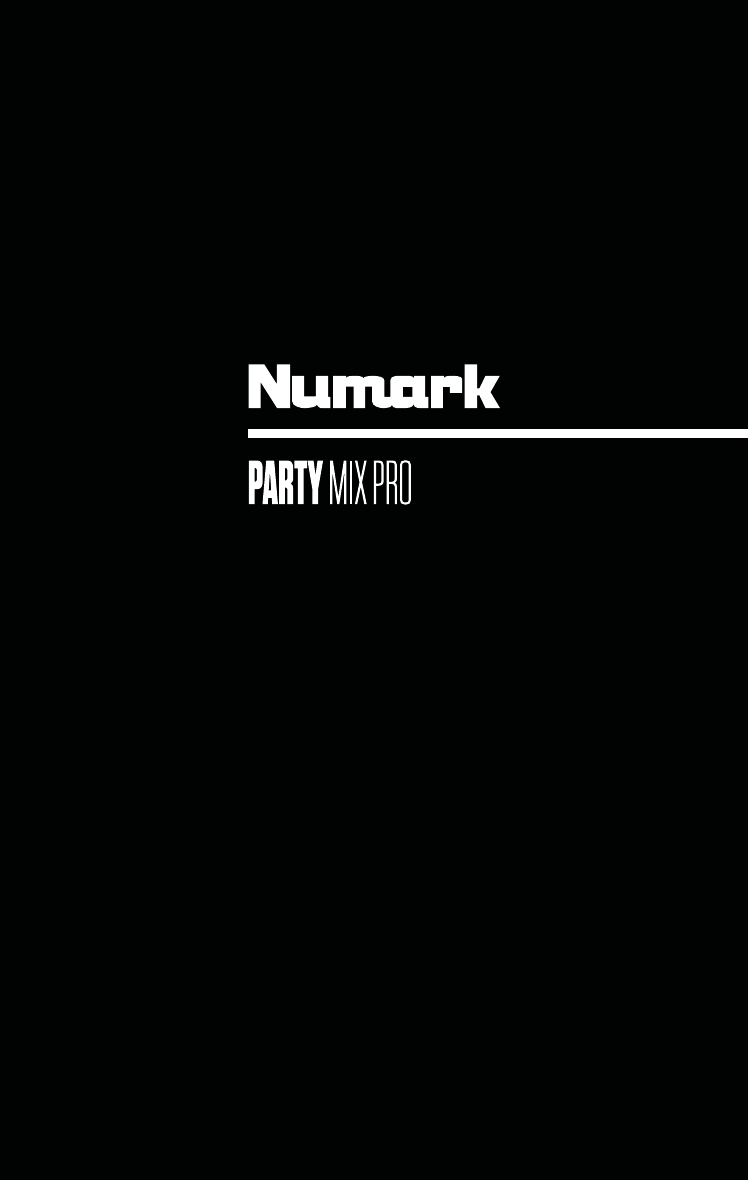
User Guide
English ( 3 – 9 )
Guía del usuario
Español ( 10 – 16 )
Guide d’utilisation
Français ( 17 – 23 )
Guida per l’uso
Italiano ( 24 – 30 )
Benutzerhandbuch
Deutsch ( 31 – 37 )
Appendix
English ( 38 )

2
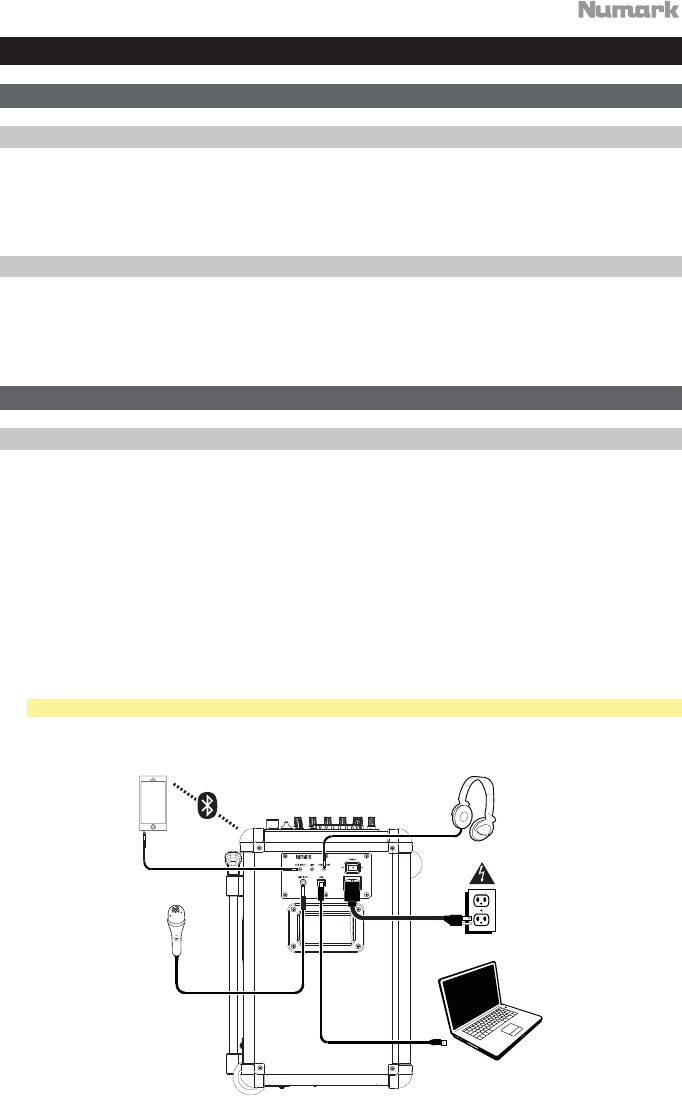
3
User Guide (English)
Introduction
Box Contents
Party Mix Pro
USB Cable
Power Cable
Software Download Card
User Guide
Safety & Warranty Manual
Support
For the latest information about this product (documentation, technical specifications, system
requirements, compatibility information, etc.) and product registration, visit numark.com.
For additional product support, visit numark.com/support.
Setup
Getting Started with VirtualDJ LE
1. Locate the VirtualDJ LE installation card in the box to download and install the software.
2. Use the included USB cable to connect the USB Port on Party Mix Pro to an available USB port
on your computer.
3. Connect output devices (headphones, additional speakers, etc.) to Party Mix Pro.
4. Use the included power cable to connect the Power Cable Input to a power outlet, and then
power on Party Mix Pro.
5. Connect any additional input sources by using an 1/8” (3.5 mm) stereo aux cable connected to
the Aux Input, or by wirelessly connecting via Bluetooth. See Operation > Pairing a Bluetooth
Device for more information on how to connect your Bluetooth device.
6. Open VirtualDJ LE and start DJ’ing! See Operation > Beat-Matching and Mixing with Party
Mix Pro for more information on how to mix tracks.
Note: Visit virtualdj.com to learn more about how to use the VirtualDJ LE.
Connection Diagram
Headphones
Powe
r
Compute
r
Bluetooth or
Aux Device
Microphone
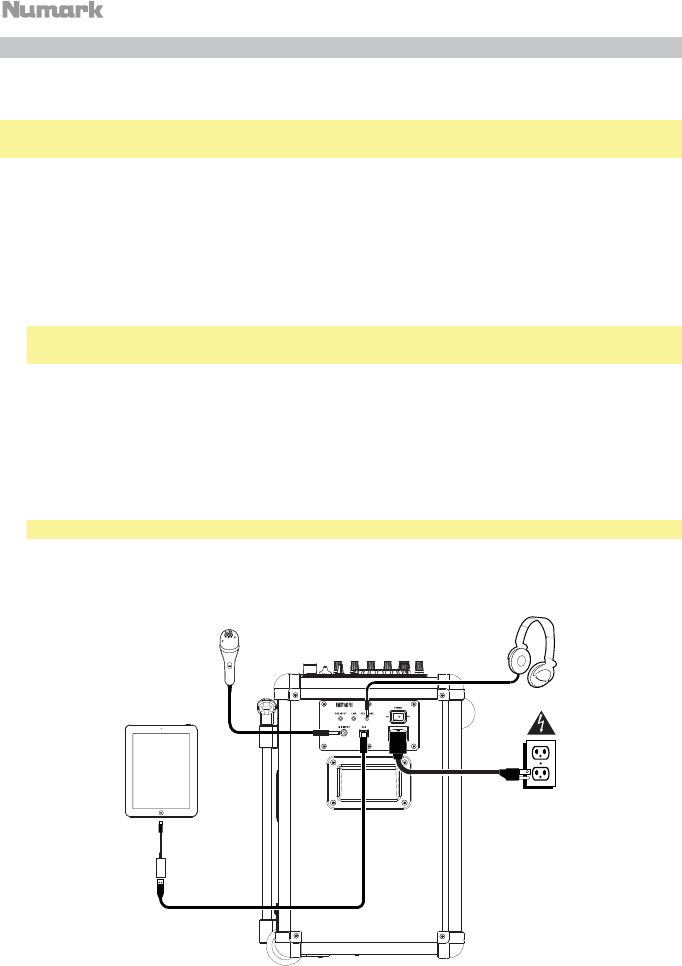
4
Getting Started with DJ Player
Users with an iOS device such as an iPhone or iPad can download the free DJ Player app to
use with Party Mix Pro.
Note: DJ Player is only available for iOS devices. DJ Player is not compatible with Android
devices.
1. Download the DJ Player app for free by visiting djplayerpro.com or searching for “DJ
Player” in the Apple App Store.
2. To use the DJ Player app, iOS users will need a Lightning to USB 3 Camera Adapter,
Lightning to USB Camera Adapter, or Camera Connection Kit (for older devices with 30-
pin connectors) (sold separately) to connect to Party Mix Pro.
Use the included USB cable to connect the USB Port on Party Mix Pro to the adapter,
then connect the adapter to your device.
Note: The Lightning to USB 3 Camera Adapter can also be used to charge your device by
connecting to the Device Charge port on Party Mix Pro.
3. Connect output devices (headphones, additional speakers, etc.) to Party Mix Pro.
4. Use the included power cable to connect the Power Cable Input to a power outlet, and
then power on Party Mix Pro.
5. Open the DJ Player app on your device. DJ Player will automatically recognize the Party
Mix Pro. You can now use Party Mix Pro with DJ Player to DJ from your phone or tablet!
See Operation > Beat-Matching and Mixing with Party Mix Pro for more information on
how to mix tracks.
Note: Visit djplayerpro.com to learn more about how to use the DJ Player app.
Connection Diagram
Items not listed under Introduction > Box Contents are sold separately.
Headphones
Power
Smartphone,
tablet, etc.
Microphone

5
Features
Top Panel
12
4
3
5
6
7
8
9
10
11
12
13
14
15
16
17
19
14
15
16
17
20
18
19
20
21
21
22 22
23 24 25 23 24 25
26
27
28
26
27
28
1. Power LED: Indicates whether Party Mix Pro is on or off.
2. Battery Level/Charging Indicator: While the unit is powered on, these four lights indicate
the power left in the battery. Battery life varies based on volume and usage. The Charging
Indicator illuminates when the unit is charging.
3. Device Charge: Connect your device’s charge cable here to charge it. USB charging only
functions when the unit’s power is turned on.
Note: Users with iPad (3rd generation) may experience slower charging. We recommend
charging with the screen locked when using iPad (3rd generation).
4. Device Cradle: Place your tablet, smartphone, or other device here to be held. These can
be connected via Bluetooth or to the Aux Input using an 1/8” (3.5 mm) stereo aux cable.
5. Bluetooth: The Paired LED will be lit when a device is paired to Party Mix Pro. This LED
will not be lit when Party Mix Pro is first powered on (unless it was a previously paired with
a device). Press the Disconnect button to disconnect a paired Bluetooth device.

6
6. Party Lights Mode: Press this button to cycle between the different lighting modes for the
speaker Party Lights:
•EQ Bars (reactive to music)
•Vertical Lights Wipe (non-reactive to music)
•Diagonal Lights Wipe (non-reactive to music)
•Vertical Lights Scrolling (non-reactive to music)
•Snowflake/Square Lights (non-reactive to music)
•Moving Block Bar (reactive to music)
•Pulsating Block (reactive to music)
•Horizontal Pulsating Bar (reactive to music)
•Diagonal with Changing Colors (reactive to music)
•Cross with Changing Colors (reactive to music)
•Solid Color (reactive to music)
•Pulsating Block with Spinning Block (reactive to music)
•Snowflake/Square Lights Fill (non-reactive to music)
•Spinning Crosses and Expanding Square (non-reactive to music)
•Vertical Pulsating Bar (reactive to music)
•Moving Diagonal (non-reactive to music)
•Off (no lights)
Press and hold this button for 3 seconds to disable the sound-reactive dome lights. Press
and hold this button for 6 seconds to disable all lights.
7. Master Volume: This adjusts the speaker’s main mix volume, which includes USB,
Auxiliary Input, and the audio of a paired Bluetooth device.
8. Mic Volume: Adjusts the volume of the Mic Input.
9. Browse Knob: Rotate this knob to cycle through folders and tracks. Press it to move
forward in the software panels.
10. Load: Press one of these buttons while a track is selected to assign it to Deck A or B,
respectively, in the software.
11. Master Gain: Adjusts the master volume in the software.
12. Cue Mix: Adjusts the software’s audio output to the headphones, mixing between the cue
output and the master mix output.
13. Cue Gain: Adjusts the volume for headphone cueing in the software.
14. Gain: Adjusts the pre-fader, pre-EQ audio level of the corresponding channel in the
software.
15. High EQ: Controls the treble frequencies for the individual channels.
16. Low EQ: Controls the bass frequencies for the individual channels.
17. Channel Volume: Adjusts the volume of the individual channels in the software.
18. Crossfader: Controls the blend between the two decks.
19. PFL/Cue: Press this button to send this channel's pre-fader signal to the Cue Channel for
monitoring. When engaged, the button will be lit. By pressing one PFL button at a time,
you will cue that channel alone (and deactivate PFL monitoring for the other channels). To
cue to multiple channels simultaneously, press the PFL buttons for those channels at the
same time.
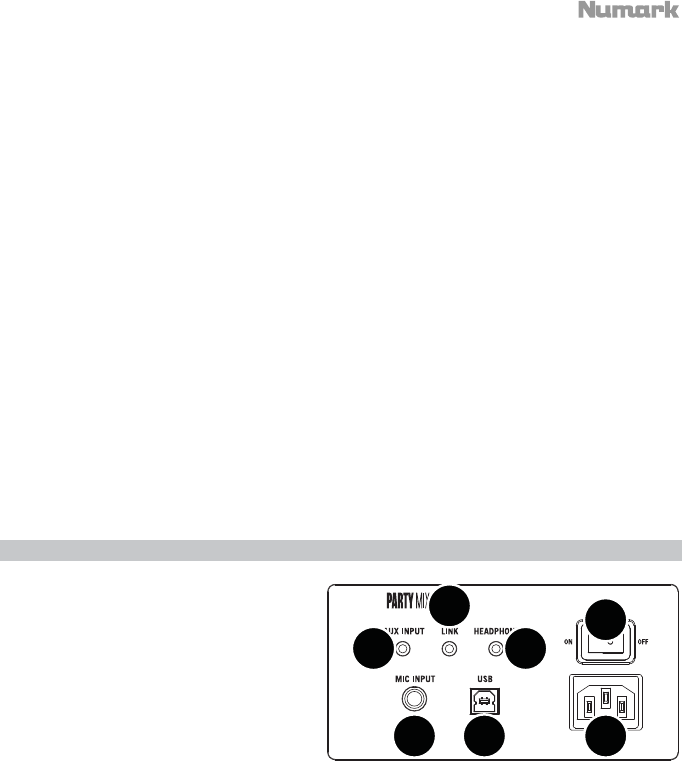
7
20. Platter/Jog Wheel: This jog wheel controls the audio when the wheel is moved. When the
Scratch button is not active, use the jog wheel to bend the pitch of the track. When the
Scratch button is active, use the jog wheel to grab and move the audio, “scratching” the
track as you would with a vinyl record.
21. Scratch Button: Activate this button to use the Platter/Jog Wheel to grab and move the
audio, “scratching” the track as you would with a vinyl record.
22. Pitch Fader: This controls the speed of the music. Moving towards the “+” will speed the
music up, while moving towards the “–” will slow it down.
23. Sync: Press this button to automatically match the corresponding Deck's tempo with the
opposite Deck's tempo and phase.
24. Cue: When the Deck is paused, you can set a Temporary Cue Point by moving the Platter
to place the playhead at the desired location and then pressing the Cue button.
During playback, you can press the Cue button to return the track to this Temporary Cue
Point. (If you did not set a Temporary Cue Point, then it will return to the beginning of the
track.)
25. Play/Pause: Starts and suspends playback.
26. Performance Pads: These pads can be used to trigger Hot Cues, Loops, and Samples.
To change the function of the pads, press the Pad Mode button.
27. Pad Mode: Press this button to change the current function of the Performance Pads.
28. Pad Mode Indicator: These LEDs indicate the current setting of the Performance Pads.
Side Panel
1. Power On/Off Switch: Turns Party Mix
Pro on or off. Please note that while
Party Mix Pro is connected to a power
source, it does not need to be powered
on to charge the battery.
2. Power Cable Input (IEC): Insert the
included power cable here to charge
the unit. Note that the Party Mix Pro
can run off the power adapter while it
simultaneously charges the battery.
The charge indicator illuminates when
the battery is charging.
3. Aux Input: This stereo 1/8” (3.5 mm) input can be used to connect a CD player, MP3
player, or other audio source. The Aux Input volume is controlled using the Master
Volume.
4. Link Output: Connect two or Party Mix Pros together using an 1/8” (3.5 mm) stereo aux
cable from the Link Output of one Party Mix Pro to the Aux Input of the second Party Mix
Pro.
5. Headphone: Connect headphones to this 1/8” (3.5 mm) jack for monitoring the signal. The
headphone volume is controlled using the Cue Gain knob.
6. Mic Input: This mono input accepts a 1/4” (6.35 mm) input such as a microphone, guitar,
or other musical instrument.
7. USB: This USB connection sends and receives audio and control information from a
connected computer or mobile device.
1
2
4
35
6
7
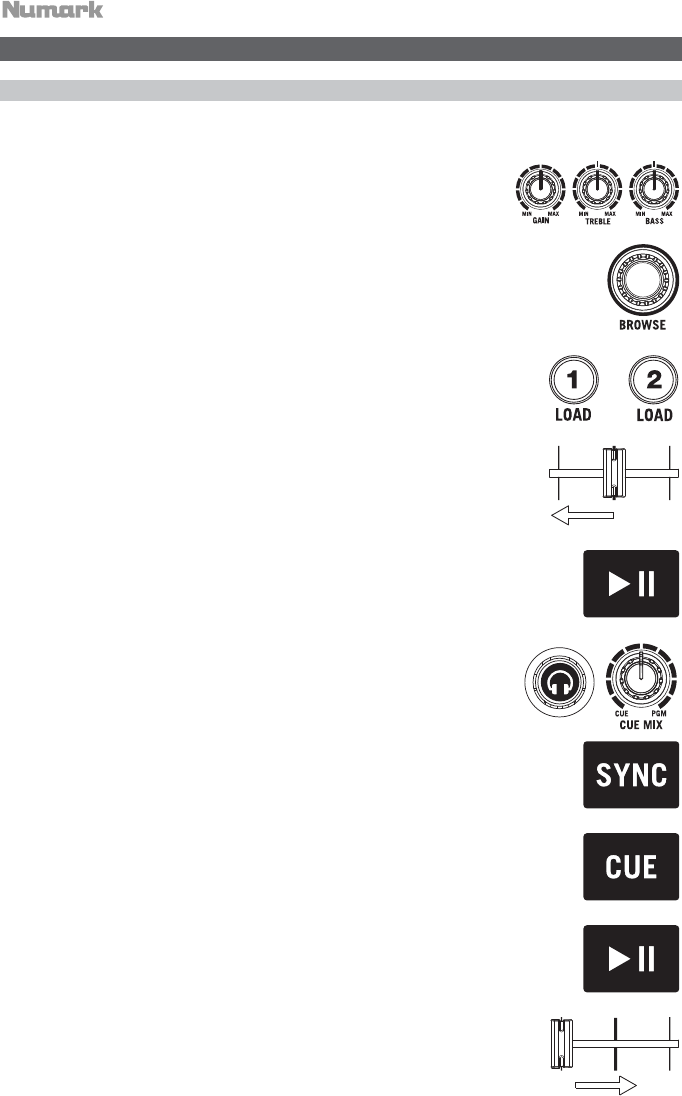
8
Operation
Beat-Matching and Mixing with Party Mix Pro
Below is an example of how to mix tracks using Party Mix Pro:
1. Start with the Gain and EQ knobs at the 12 o’clock position. You
can adjust these after the tracks are loaded.
2. Turn the Browse knob to scroll through your music library.
3. Load tracks with similar BPM onto Decks 1 and 2 by pressing the
Load 1 and Load 2 buttons on Party Mix Pro.
4. Move the crossfader on Party Mix Pro all the way to the left to
send the audio from Deck 1 to the main outputs. If you are
listening through the headphone output, turn the Cue Mix knob
all the way to the right to PGM.
5. Play the track that is loaded on Deck 1.
6. Press the PFL/Cue button on Deck 2, and turn the Cue Mix knob
to the left toward CUE to preview the audio through the
headphone output.
7. Play the track that is loaded on Deck 2 to preview it in your
headphones. Press Sync on Deck 2 to match its BPM with Deck
1.
8. While the track is playing, press the Cue button to return to the
beginning of the track.
9. Play the track that is loaded on Deck 2.
10. Move the crossfader on Party Mix Pro toward the right to
crossfade from Deck 1 to Deck 2.
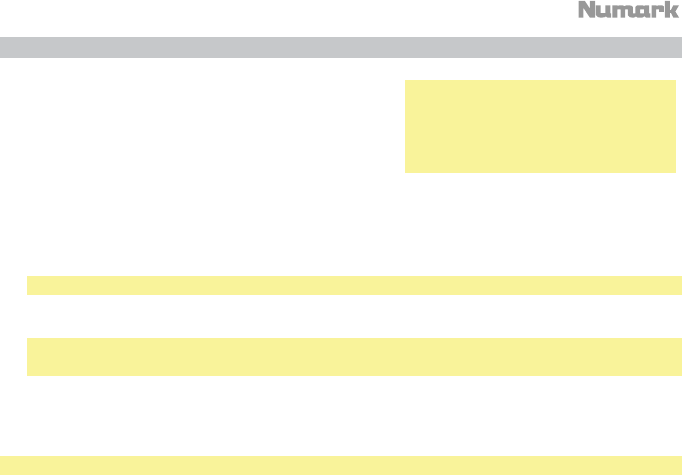
9
Pairing a Bluetooth Device
1. Turn on your Bluetooth device.
2. Power on Party Mix Pro and it will automatically
go into pairing mode to search for Bluetooth
devices. You will know you are in pairing mode
when the LED is blank.
3. If your Bluetooth device is not able to pair to Party Mix Pro, press the Disconnect button
on Party Mix Pro to break previous Bluetooth connections and reset the Bluetooth module.
4. Navigate to your Bluetooth device’s setup screen, find “Party Mix Pro” and connect.
Note: If your Bluetooth device prompts for a pairing code, enter “0000”.
5. Party Mix Pro’s Paired LED will light up solid when it is paired.
Note: Users should consider updating their OS if experiencing trouble with pairing or
playing music.
6. To disconnect pairing, press the Disconnect button on Party Mix Pro.
7. To connect to another Bluetooth device, repeat steps 3-4.
Note: Maximum range will be achieved when using devices with Bluetooth 4.0.
Note: To avoid interruptions during
playback, we recommend putting
your Bluetooth device in Airplane
Mode and deactivating any alarms
or alerts before activating Bluetooth.
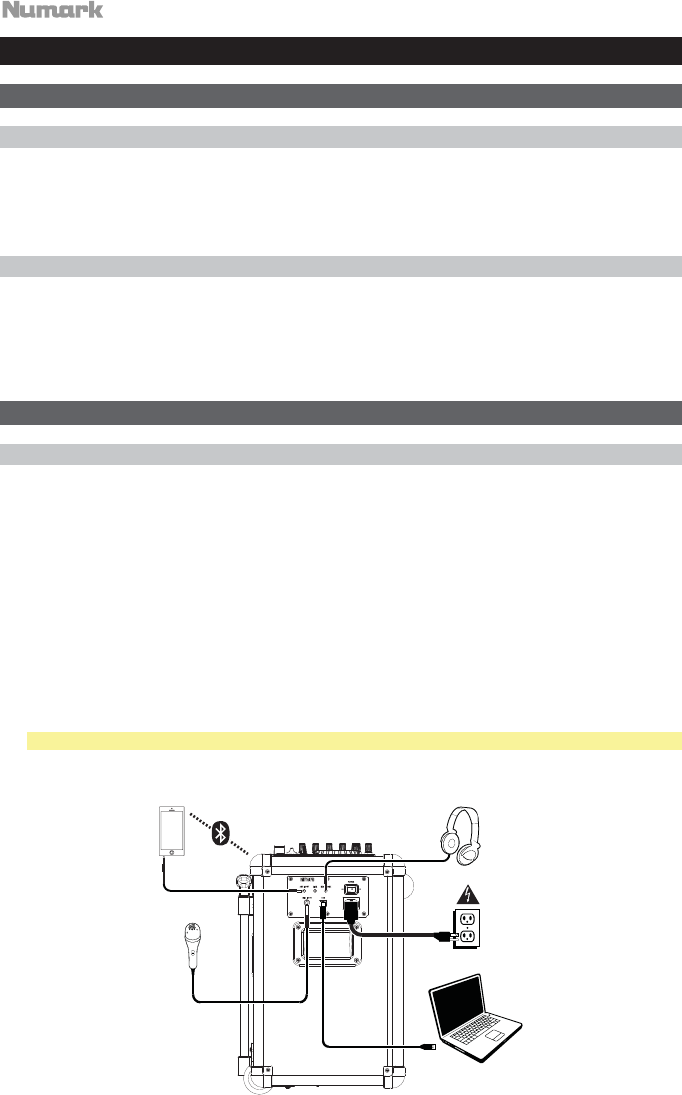
10
Guía del usuario (Español)
Introducción
Contenido de la caja
Party Mix Pro
Cable USB
Cable de alimentación
Tarjeta de descarga de software
Guía del usuario
Manual sobre la seguridad y garantía
Soporte
Para obtener la información más reciente acerca de este producto (documentación, especificaciones
técnicas, requisitos de sistema, información de compatibilidad, etc.) y registrarlo, visite
numark.com.
Para soporte adicional del producto, visite numark.com/support.
Instalación
Para comenzar con VirtualDJ LE
1. Localice la tarjeta de instalación de VirtualDJ LE en la caja para descargar e instalar el software.
2. Utilice el cable USB incluido para conectar el puerto USB del Party Mix Pro a un puerto USB
disponible en su ordenador.
3. Conecte los dispositivos de salida (auriculares, altavoces adicionales, etc.) al Party Mix Pro.
4. Utilice el cable de corriente incluido para conectar la entrada del cable de corriente a una
toma de corriente y luego encienda el Party Mix Pro.
5. Conecte las fuentes de entrada adicionales con un cable para dispositivos auxiliares estéreo de
3,5 mm (1/8 pulg.) conectado a la entrada Aux o conectándolo en forma inalámbrica por
Bluetooth. Consulte Operación > Cómo aparear un dispositivo Bluetooth para más
información acerca de la conexión de su dispositivo Bluetooth.
6. Abra VirtualDJ LE y ¡comience a lucirse como DJ! Consulte Operación > Sincronización de
beats y mezcla con Party Mix Pro para más información acerca de cómo mezclar las pistas.
Nota: Visite virtualdj.com para saber más acerca del uso del VirtualDJ LE.
Diagrama de conexión
Micrófono
Auriculares
Suministro
eléctrico
Ordenado
r
Bluetooth o
dispositivo
auxiliar
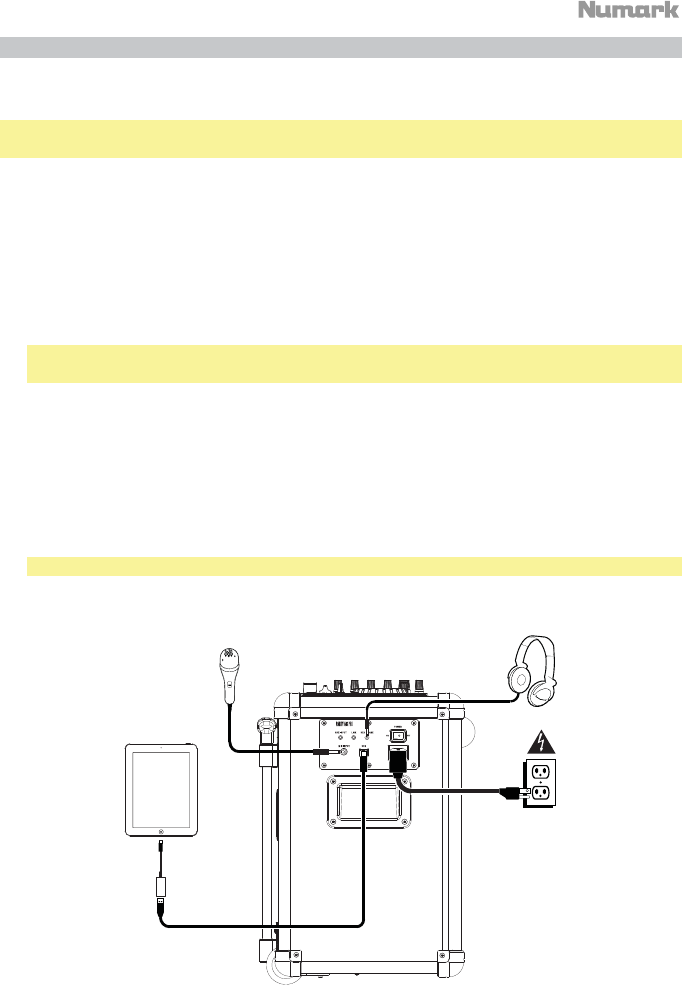
11
Para comenzar con DJ Player
Los usuarios que poseen un dispositivo iOS como un iPhone o iPad pueden descargar la
aplicación gratuita DJ Player para utilizar con el Party Mix Pro.
Nota: DJ Player está disponible solo para dispositivo iOS. DJ Player no es compatible con
dispositivos Android.
1. Descargue la aplicación DJ Player gratis visitando djplayerpro.com o buscando “DJ
Player” en la App Store de Apple.
2. Para utilizar la aplicación DJ Player, los usuarios de iOS necesitan un adaptador de
Lightning a USB 3 para cámaras, un adaptador de Lightning a USB para cámaras o un kit
de conexión para cámaras (para los dispositivos más antiguos con conectores de 30
patillas) (que se vende por separado) para conectar al Party Mix Pro.
Utilice el cable USB incluido para conectar el puerto USB del Party Mix Pro al adaptador y
luego conectar el adaptador a su dispositivo.
Nota: El adaptador de Lightning a USB 3 para cámaras se puede utilizar también para
cargar su dispositivo conectándolo al puerto de carga de dispositivos del Party Mix Pro.
3. Conecte los dispositivos de salida (auriculares, altavoces adicionales, etc.) al Party Mix
Pro.
4. Utilice el cable de corriente incluido para conectar la entrada del cable de corriente a
una toma de corriente y luego encienda el Party Mix Pro.
5. Abra la aplicación DJ Player en su dispositivo. DJ Player reconocerá automáticamente al
Party Mix Pro. ¡Puede utilizar ahora el Party Mix Pro con DJ Player para lucirse como DJ
desde su teléfono o tableta! Consulte Operación > Sincronización de beats y mezcla
con Party Mix Pro para más información acerca de cómo mezclar las pistas.
Nota: Visite djplayerpro.com para saber más acerca del uso de la aplicación DJ Player.
Diagrama de conexión
Los elementos que no se enumeran en Introducción > Contenido de la caja se venden por separado.
Micrófono
Auriculares
Suministro
eléctrico
Tablet,
teléfono
inteligente
(smartphone),
etc.

12
Características
Panel superior
12
4
3
5
6
7
8
9
10
11
12
13
14
15
16
17
19
14
15
16
17
20
18
19
20
21
21
22 22
23 24 25 23 24 25
26
27
28
26
27
28
1. LED de encendido: Indica cuando el Party Mix Pro está encendido o apagado.
2. Nivel de batería/Indicador de carga: Mientras la unidad está alimentada, estas cuatro
luces indican la energía remanente en la batería. La vida útil de la batería varía en función
del volumen y el consumo. El indicador de carga se enciende cuando se está cargando
la batería.
3. Carga del dispositivo: Conecte aquí el cable de carga de su dispositivo para cargarlo. La
carga por USB funciona solamente cuando la unidad está encendida.
Nota: Los usuarios de iPad (3ra generación) pueden experimentar una carga más lenta.
Recomendamos cargar con la pantalla bloqueada cuando se usa iPad (3ra generación).
4. Base del dispositivo: Coloque aquí su tableta, teléfono inteligente u otro dispositivo para
que se sostenga. Se pueden conectar por Bluetooth o a la entrada Aux con un cable para
dispositivos auxiliares estéreo de 3,5 mm (1/8 pulg.).
5. Bluetooth: El LED Paired (Apareado) se enciende cuando se aparea un dispositivo al
Party Mix Pro. Este LED no se enciende cuando el Party Mix Pro se enciende por primera
vez (a menos que hubiera sido apareado previamente con un dispositivo). Pulse el botón
Disconnect (Desconectar) para desconectar un dispositivo Bluetooth apareado.

13
6. Modo de luces de fiesta: Pulse este botón para alternar entre los diferentes modos de
iluminación de las luces de fiesta del altavoz.
•Barras de ecualización (reactivas a la música)
•Barrido de luces vertical (no reactivo a la música)
•Barrido de luces diagonal (no reactivo a la música)
•Desplazamiento de luces vertical (no reactivo a la música)
•Luces tipo copo de nieve/cuadrado (no reactivas a la música)
•Barra de movimiento en bloque (reactiva a la música)
•Bloque pulsante (reactivo a la música)
•Barra horizontal pulsante (reactiva a la música)
•Diagonal con colores cambiantes (reactiva a la música)
•Cruz con colores cambiantes (reactiva a la música)
•Color sólido (reactivo a la música)
•Bloque pulsante con bloque giratorio (reactivo a la música)
•Relleno de luces tipo copo de nieve/cuadrado (no reactivo a la música)
•Cruces giratorias y cuadrado expansivo (no reactivos a la música)
•Barra vertical pulsante (reactiva a la música)
•Diagonal móvil (no reactiva a la música)
•Apagado (sin luces)
Mantenga pulsado este botón durante 3 segundos para desactivar las luces del domo que
reaccionan con el sonido. Mantenga pulsado este botón durante 6 segundos para desactivar
todas las luces.
7. Volumen maestro: Este control ajusta el volumen de la mezcla principal del altavoz, que incluye
la entrada de micrófono, la entrada Aux, el sintonizador y el audio de un dispositivo Bluetooth
apareado.
8. Volumen de micrófono: Ajusta el volumen de la entrada de micrófono.
9. Perilla de navegación: Gire la perilla para recorrer las carpetas y las pistas. Púlselo para
desplazarse hacia adelante en los paneles de software.
10. Cargar: Pulse uno de estos botones mientras está seleccionada una pista para asignarla a la
bandeja A o B, respectivamente, en el software.
11. Master gain (Ganancia maestra): Ajusta el volumen maestro en el software.
12. Mezcla de cue: Permite ajustar la salida de audio del software a los auriculares, mezclando la
salida para cue y la salida de mezcla maestra.
13. Ganancia de cue: Permite ajustar el volumen del cue por los auriculares en el software.
14. Ganancia: Ajusta el nivel de audio previo al fader y al ecualizador del canal correspondiente en
el software.
15. Ecualización de agudos: Permite controlar las frecuencias de agudos de los canales
individuales.
16. Ecualización de graves: Permite controlar las frecuencias de graves de los canales
individuales.
17. Fader de volumen: Permite ajustar el volumen de los canales individuales en el software.
18. Crossfader: Permite controlar la combinación entre las dos bandejas.
19. PFL/Cue: Pulse este botón para enviar esta señal de nivel pre-fader al canal de cue para
monitoreo. Cuando está pulsado, el botón se enciende. Al pulsar un botón PFL a la vez, hace
cue en ese canal solamente (y desactiva el monitoreo de PFL de los demás canales). Para hacer
cue en varios canales simultáneamente, pulse los botones PFL de esos canales al mismo
tiempo.
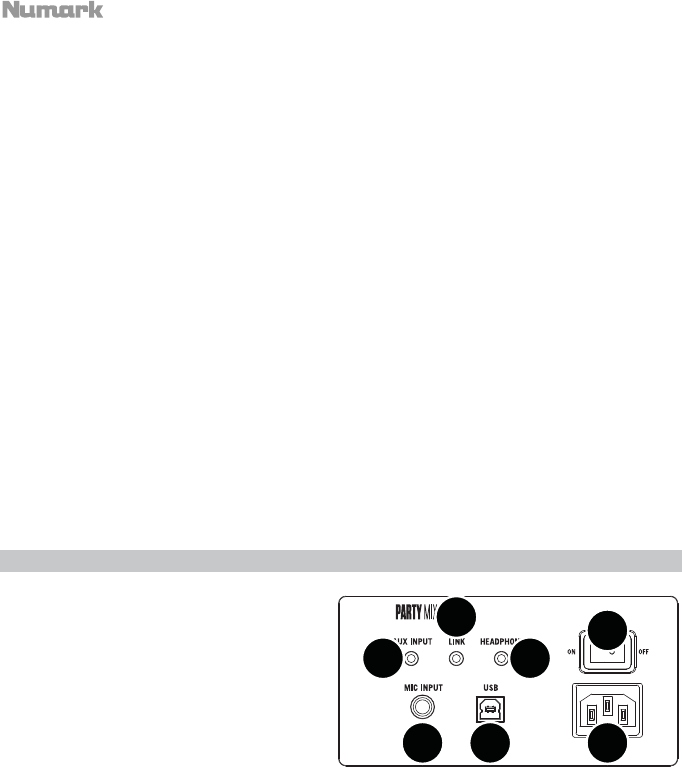
14
20. Plato/rueda de avance por pasos: Esta rueda de avance por pasos controla el audio cuando
se mueve la rueda. Cuando el botón scratch no está activo, use la rueda para variar el pitch de
la pista. Cuando el botón scratch está activo, use la rueda para capturar y mover el audio,
"rayando" la pista como lo haría con un disco de vinilo.
21. Botón scratch: Active este botón para utilizar el plato para capturar y mover el audio, “rayando”
la pista como lo haría con un disco de vinilo.
22. Pitch fader (Fader de pitch): Controla la velocidad de la música. Al moverlo hacia el “+” se
acelera la música y al moverlo hacia el “-” se reduce su velocidad.
23. Sync (Sincronización): Pulse este botón para hacer coincidir automáticamente el tempo de la
bandeja correspondiente con el tempo y la fase de la bandeja opuesta.
24. Cue: Cuando la bandeja se pone en pausa, puede establecer un punto de cue temporal
moviendo el plato para colocar el puntero de audio en el lugar deseado y pulsando luego el
botón cue.
Durante la reproducción, puede pulsar el botón cue para que la pista vuelva a este punto de cue
temporal. (Si no estableció un punto de cue temporal, volverá al principio de la pista.)
25. Reproducir/Pausa: Se utiliza para iniciar y suspender la reproducción.
26. Pads para actuaciones en vivo: Estos pads pueden utilizarse para disparar cues rápidos,
muestras y bucles. Para modificar el funcionamiento de los pads, pulse el botón Pad Mode
(Modo de pad).
27. Modo de pad: Pulse este botón para modificar el funcionamiento actual de los pads para
actuaciones en vivo.
28. Indicador de modo de pad: Estos LED indican el ajuste actual de los pads para actuaciones
en vivo.
Panel lateral
1. Interruptor de encendido/apagado:
Enciende y apaga el Party Mix Pro. Tenga
en cuenta que mientras el Party Mix Pro
está conectado a un suministro eléctrico,
no es necesario encenderlo para que
cargue la batería.
2. Entrada del cavo de alimentación (IEC):
Inserte aquí el cable de alimentación
incluido para cargar la unidad. Tenga en
cuenta que el Party Mix Pro puede
funcionar con el adaptador de potencia
mientras se carga simultáneamente la
batería. El indicador de carga se enciende
cuando se está cargando la batería.
3. Entrada Aux: Esta entrada estéreo de 3,5 mm (1/8 pulg.) se puede utilizar para conectar un
reproductor de CD, un reproductor de MP3 u otra fuente de audio. El volumen de la entrada Aux
se controla mediante el volumen maestro.
4. Salida Link: Conecte dos Party Mix Pro entre sí con un cable para dispositivos auxiliares
estéreo de 3,5 mm (1/8 pulg.) desde la salida Link de uno de los Party Mix Pro a la entrada Aux
del segundo Party Mix Pro.
5. Salida para auriculares: Conecte auriculares a este conector hembra de 3,5 mm (1/8 pulg.)
para monitorear la señal. El volumen de los auriculares se controla con la perilla cue gain.
6. Entrada micrófono: Esta entrada mono admite una entrada de 6,35 mm (1/4 pulg.) tal como un
micrófono, una guitarra u otro instrumento musical.
7. USB: La conexión USB envía y recibe audio e información de control desde un ordenador o
dispositivo móvil conectado.
1
2
4
35
6
7
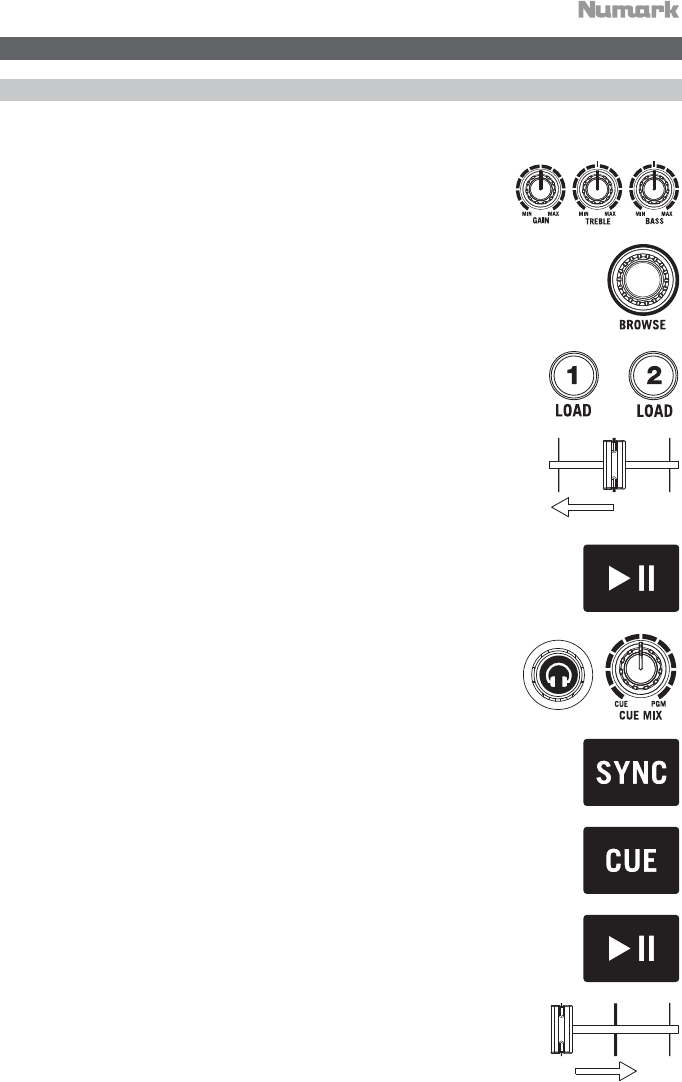
15
Operación
Sincronización de beats y mezclas con Party Mix Pro
A continuación se presenta un ejemplo de cómo mezclar pistas usando Party Mix Pro:
1. Comience con las perillas Gain (Ganancia) y EQ (Ecualizador) en
la posición de las 12 en punto. Podrá ajustarlas una vez
cargadas las pistas.
2. Gire la perilla Browse (Navegar) para desplazarse por su
biblioteca de música.
3. Cargue pistas con BPM similares en las bandejas 1 y 2 pulsando
los botones Load 1 (Cargar 1) y Load 2 (Cargar 2) del Party Mix
Pro.
4. Mueva el Crossfader del Party Mix Pro completamente hacia la
izquierda para enviar el audio de la bandeja 1 a las salidas
principales. Si está escuchando la salida del auricular, gire la
perilla Cue Mix (Mezcla de cue) completamente hacia la derecha
hacia PGM.
5. Reproduzca la pista cargada en la bandeja 1.
6. Pulse el botón PFL/Cue de la bandeja 2 y gire la perilla Cue Mix
hacia la izquierda hacia CUE a fin de monitorizar el audio a
través de la salida para auriculares.
7. Reproduzca la pista cargada en la bandeja 2 para monitorizarla
a través de sus auriculares. Pulse Sync (Sincronización) en la
bandeja 2 para sincronizar sus BPM con la bandeja 1.
8. Mientras la pista se está reproduciendo, pulse el botón Cue
para regresar al comienzo de la pista.
9. Reproduzca la pista cargada en la bandeja 2.
10. Mueva el Crossfader del Party Mix Pro para realizar un fundido
cruzado desde la bandeja 1 hacia la bandeja 2.
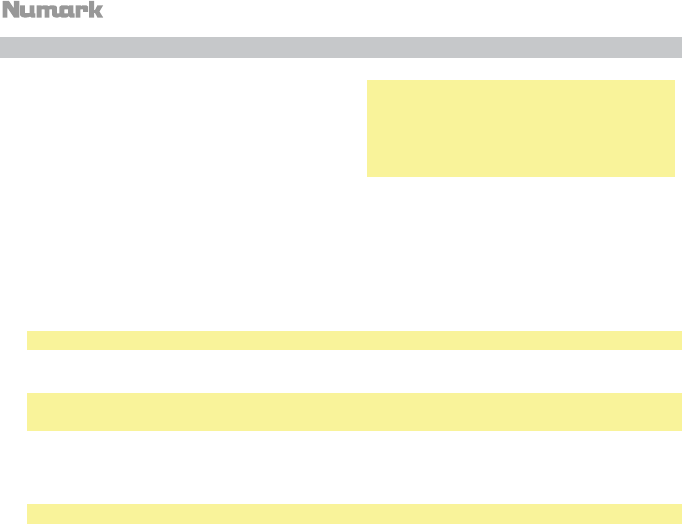
16
Cómo aparear un dispositivo Bluetooth
1. Encienda su dispositivo Bluetooth.
2. Encienda el Party Mix Pro, que pasará
automáticamente al modo de apareamiento
para buscar dispositivos Bluetooth. Se dará
cuenta de que está en modo de
apareamiento cuando el LED está apagado.
3. Si su dispositivo Bluetooth no es capaz de aparearse con Party Mix Pro, pulse el botón de
desconexión del Party Mix Pro a romper las conexiones Bluetooth anteriores y reinicie el
módulo Bluetooth.
4. Navegue a la pantalla de configuración de su dispositivo Bluetooth, busque “Party Mix
Pro” y conecte.
Nota: Si su dispositivo Bluetooth solicita un código de apareamiento, ingrese “0000”.
5. El LED Party Mix Pro se enciende con luz permanente cuando está “apareado”.
Nota: Los usuarios deben considerar la actualización de su sistema operativo (OS) si
experimentan problemas con el apareamiento o la reproducción de música.
6. Para desconectar el apareamiento, pulse el botón Disconnect del Party Mix Pro.
7. Para conectarse a otro dispositivo Bluetooth, repita los pasos 3 y 4.
Nota: El alcance máximo se logra cuando se utilizan dispositivos con Bluetooth 4.0.
Nota: Para evitar interrupciones durante
la reproducción, recomendamos poner su
dispositivo Bluetooth en modo Airplane
(Avión) y desactivar las alarmas o alertas
antes de activar el Bluetooth.
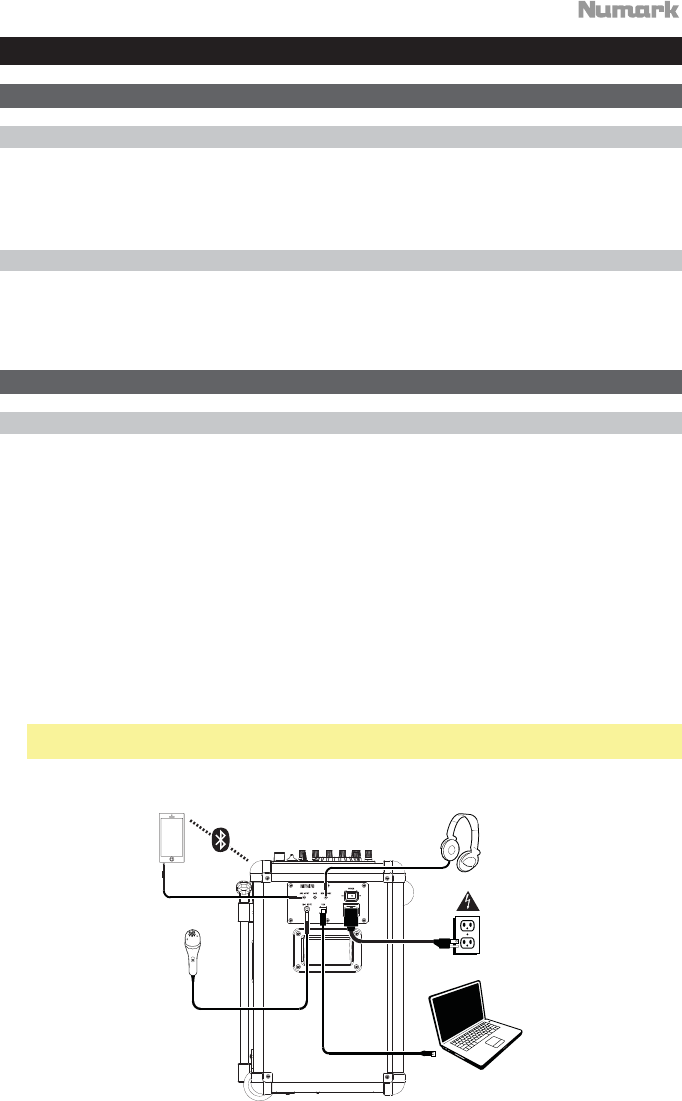
17
Guide d’utilisation (Français)
Présentation
Contenu de la boîte
Party Mix Pro
Câble USB
Câble d’alimentation
Carte de téléchargement de logiciel
Guide d’utilisation
Consignes de sécurité et informations concernant la garantie
Assistance
Pour les toutes dernières informations concernant la documentation, les spécifications techniques, la
configuration requise, la compatibilité et l’enregistrement du produit, veuillez visiter numark.com.
Pour toute assistance supplémentaire, veuillez visiter le site numark.com/support.
Démarrage
Démarrage avec le logiciel VirtualDJ LE
1. Trouvez la carte d’installation du logiciel VirtualDJ LE dans la boîte pour télécharger et installer le
logiciel.
2. Utilisez le câble USB fourni pour relier le port USB du Party Mix Pro à un port USB d’un
ordinateur.
3. Branchez les appareils de sortie audio (casque, enceintes supplémentaires, etc.) au Party Mix
Pro.
4. Utilisez le câble d’alimentation fourni afin de relier l'entrée d'alimentation à une prise secteur,
puis mettez le Party Mix Pro sous tension.
5. Reliez toute source d’entrée supplémentaire à l’entrée Aux en utilisant un câble auxiliaire stéréo
de 3,5 mm ou la connexion sans fil Bluetooth. Veuillez consulter la section Fonctionnement >
Jumelage d’un appareil Bluetooth afin d’en savoir plus.
6. Il ne reste qu'à lancer le logiciel VirtualDJ LE et commencer à mixer ! Veuillez consulter la section
Fonctionnement > Synchronisation du tempo et mixage avec le Party Mix Pro afin d’en
savoir plus sur comment mixer des pistes.
Remarque : Veuillez visiter virtualdj.com afin d’en savoir plus sur la façon d’utiliser le logiciel
VirtualDJ LE.
Schéma de connexion
Alimentation
Écouteurs
Ordinateur
Microphone
Bluetooth ou
appareil auxiliaire
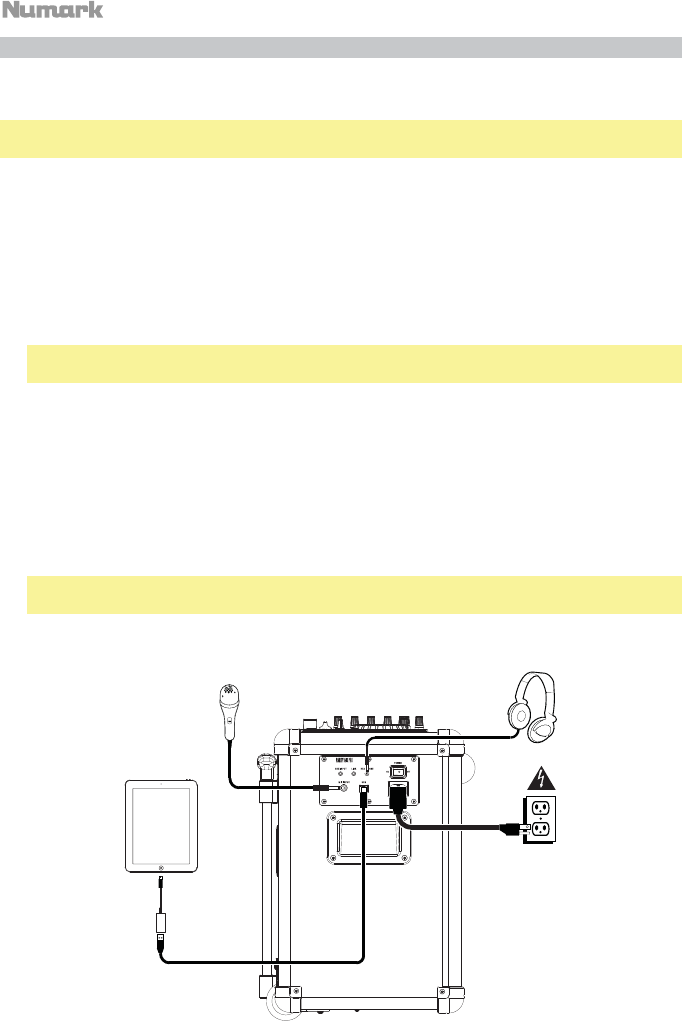
18
Démarrage avec l’application DJ Player
Les utilisateurs d’appareil iOS, tels iPhone ou iPad, peuvent télécharger l’application gratuite
DJ Player et l’utiliser avec le Party Mix Pro.
Remarque : L’application DJ Player est disponible uniquement pour les appareils iOS. DJ
Player n’est pas compatible avec les appareils Android.
1. Téléchargez l’application DJ Player gratuitement en visitant djplayerpro.com ou en
lançant une recherche pour « DJ Player » sur l'Apple App Store.
2. Pour utiliser l'application DJ Player, les utilisateurs iOS auront besoin d'un adaptateur pour
appareil photo Lightning vers USB 3, d’un adaptateur pour appareil photo Lightning vers
USB ou d’un ensemble de connexion pour appareil photo (pour les anciens appareils avec
connecteurs à 30 broches) vendu séparément pour se connecter au Party Mix Pro.
Utilisez le câble USB fourni pour relier le port USB du Party Mix Pro à l’adaptateur, puis
branchez l’adaptateur à l’appareil.
Remarque : L’adaptateur pour caméra Lightning vers USB 3 peut également être branché
au port de rechargement du Party Mix Pro pour recharger l’appareil mobile.
3. Branchez les appareils de sortie audio (casque, enceintes supplémentaires, etc.) au Party
Mix Pro.
4. Utilisez le câble d’alimentation fourni afin de relier l'entrée d'alimentation à une prise
secteur, puis mettez le Party Mix Pro sous tension.
5. Lancez l’application DJ Player sur votre appareil mobile. L’application DJ Player
reconnaîtra automatiquement le Party Mix Pro. Vous pouvez maintenant utiliser le Party
Mix Pro avec l’application DJ Player pour mixer à partir de votre téléphone ou de votre
tablette ! Veuillez consulter la section Fonctionnement > Synchronisation du tempo et
mixage avec le Party Mix Pro afin d’en savoir plus sur comment mixer des pistes.
Remarque : Veuillez visiter djplayerpro.com afin d’en savoir plus sur la façon d’utiliser
l’application DJ Player.
Schéma de connexion
Les éléments qui ne figurent pas dans Présentation > Contenu de la boîte sont vendus séparément.
Alimentation
Écouteurs
Micro
p
hone
Tablette,
smartphone,
etc.

19
Caractéristiques
Panneau supérieur
12
4
3
5
6
7
8
9
10
11
12
13
14
15
16
17
19
14
15
16
17
20
18
19
20
21
21
22 22
23 24 25 23 24 25
26
27
28
26
27
28
1. Témoin d'alimentation DEL : Indique si le Party Mix Pro est sous ou hors tension.
2. Niveau de pile/Indicateur de charge : Lorsque l'appareil est sous tension, ces quatre
témoins indiquent le niveau de charge de la pile. La durée de vie de la pile dépend de
l'utilisation de l'appareil et du réglage du niveau du volume. L’indicateur de charge
s’allume lorsque la pile se recharge.
3. Dispositif de recharge : Branchez le câble de rechargement de votre périphérique à cette
prise pour le recharger. Le rechargement de la pile par la connexion USB fonctionne
uniquement lorsque l'appareil est allumé.
Remarque : Les utilisateurs du iPad de 3e
génération peuvent éprouver un temps de
rechargement de pile plus long. Pour le iPad de 3e
génération, nous recommandons de
verrouiller l’écran lors du rechargement de la pile.
4. Station d’accueil : Ce socle permet de placer une tablette, un smartphone ou un autre
appareil. Ces appareils peuvent être connectés via Bluetooth ou branchés à l'entrée Aux
en utilisant un câble auxiliaire stéréo de 3,5 mm.
5. Bluetooth : La DEL de jumelage sera allumée lorsqu'un périphérique est jumelé au Party
Mix Pro. Cette DEL ne sera pas allumée lorsque le Party Mix Pro est d'abord alimenté (à
moins qu'il a été jumelé avec un périphérique auparavant). Appuyez sur le bouton pour
déconnecter le périphérique Bluetooth jumelé.

20
6. Mode d’éclairage : Cette touche permet de permuter entre les différents modes d’éclairage :
•Barres d'égalisation (mode réactif à la musique)
•Effet de volet vertical (mode non réactif à la musique)
•Effet de volet diagonal (mode non réactif à la musique)
•Défilement vertical (mode non réactif à la musique)
•Flocons de neige et carrés (mode non réactif à la musique)
•Bloc qui se déplace (mode réactif à la musique)
•Bloc pulsatoire (mode réactif à la musique)
•Barre horizontale pulsatoire (mode réactif à la musique)
•Diagonal avec couleurs changeantes (mode réactif à la musique)
•Croix avec couleurs changeantes (mode réactif à la musique)
•Couleur définie (mode réactif à la musique)
•Bloc pulsatoire avec bloc rotatif (mode réactif à la musique)
•Arrière-plan de flocons de neige et de carrés (non réactif à la musique)
•Croix tournoyantes et carré qui s’agrandit (non réactif à la musique)
•Barre verticale pulsatoire (mode réactif à la musique)
•Défilement diagonal (non réactif à la musique)
•Éteint (aucune lumière)
Maintenez cette touche enfoncée pendant 3 secondes afin de désactiver le mode d’activation
sonore. Maintenez cette touche enfoncée pendant 6 secondes pour désactiver le jeu de lumière.
7. Volume principal : Ce bouton permet de régler le volume du mix général de l’enceinte qui
comprend l'entrée USB, l’entrée Aux et l'audio provenant d'un appareil Bluetooth jumelé.
8. Volume microphone : Ce bouton permet de régler le volume de l’entrée microphone.
9. Browse : Ce bouton permet de parcourir les dossiers et les pistes. Appuyez sur cette touche
afin de vous déplacer sur les différents panneaux du logiciel.
10. Load : Ces touches permettent d’assigner la piste sélectionnée aux modules A ou B,
respectivement, du logiciel.
11. Master gain : Ce bouton permet d'ajuster le niveau du volume général du logiciel.
12. Cue mix : Ce bouton ajuste les niveaux de la sortie du logiciel au casque d'écoute, mélangeant
la sortie du repérage et la sortie principale (master mix).
13. Cue gain : Ce bouton ajuste les niveaux de la sortie pour le repérage dans le logiciel.
14. Gain : Cette touche permet d'ajuster le niveau de pré-atténuation, pré-égalisation du canal
correspondant dans le logiciel.
15. High EQ : Ces boutons permettent de régler les hautes fréquences des canaux individuels.
16. Low EQ : Ces boutons permettent de régler les basses fréquences des canaux individuels.
17. Volume fader : Ces potentiomètres permettent d'ajuster le niveau du signal audio des canaux
individuels dans le logiciel.
18. Crossfader : Commande le fondu entre les deux modules.
19. PFL / Cue : Cette touche permet d'acheminer le signal préatténuation du canal vers le canal de
pré-écoute. La touche s'allume lorsque cette fonction est activée. En appuyant sur une des
touches PFL à la fois, vous calez uniquement ce canal (et désactivez le monitoring PFL des
autres canaux). Pour caler plusieurs canaux en même temps, appuyez simultanément sur les
touches PFL pour ces canaux.
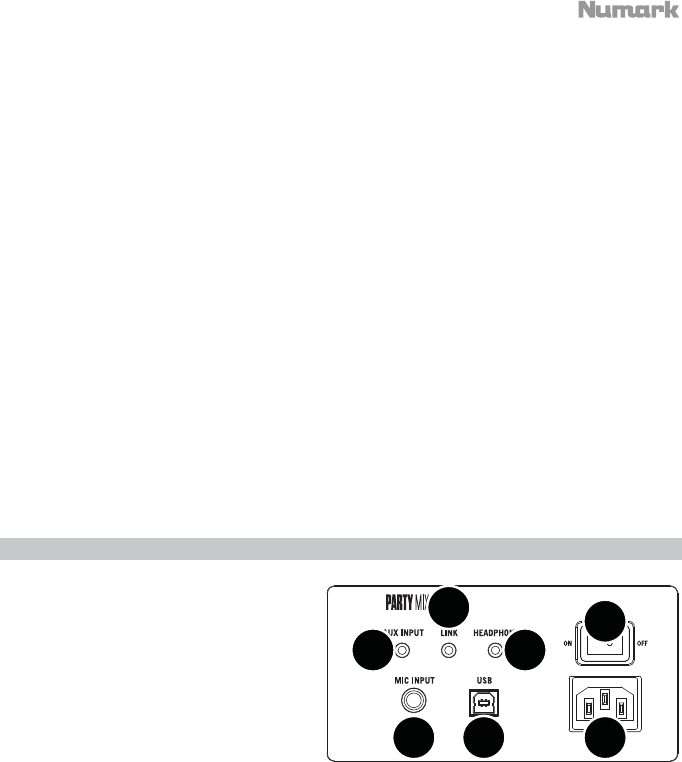
21
20. Plateau / Molette : Cette molette permet de commander l’audio lorsque la molette est
déplacée. Lorsque la touche scratch n’est pas activée, utilisez la molette afin de modifier
temporairement la vitesse de lecture de la piste. Lorsque la touche scratch est activée, utilisez
la molette pour saisir et déplacer l’audio et créer un effet de « scratch » sur la piste, comme avec
un vinyle.
21. Touche scratch : Activez cette touche pour utiliser le plateau/la molette pour saisir et déplacer
l’audio et créer un effet de « scratch » sur la piste, comme avec un vinyle.
22. Curseur de hauteur tonale : Ce potentiomètre permet de modifier la vitesse de la musique. Le
déplacer vers « + » permet d’accélérer la musique, alors que le déplacer vers « – » permet de la
ralentir.
23. Sync : Appuyez sur cette touche afin de synchroniser automatiquement le tempo du module
correspondant aux tempo et phase de l'autre module.
24. Cue : Lorsque le module est pausé, vous pouvez programmer un point de repère temporaire en
déplaçant le plateau afin de placer le curseur audio à l'endroit désiré et en appuyant sur la
touche cue.
Pendant la lecture, vous pouvez appuyer sur la touche cue afin de revenir à ce point de repère
temporaire. (Si vous n'avez pas réglé de point de repère temporaire, la lecture reprendra au
début de la piste.)
25. Lecture / Pause : Cette touche permet d'interrompt ou de reprend la lecture.
26. Pads : Ces pads peuvent être utilisés pour le déclenchement de points de repère, d’échantillons
et de boucles. Pour modifier la fonction des pads, appuyez sur la touche Pad Mode.
27. Pad Mode : Cette touche permet de modifier la fonction des pads.
28. Indicateurs du mode des pads : Ces DEL indiquent le réglage actuel des pads.
Panneau latéral
1. Interrupteur Marche/Arrêt : Permet de
mettre le Party Mix Pro sous et hors
tension. Veuillez noter que lorsque le
Party Mix Pro est branché à une source
d'alimentation, il peut recharger la pile
sans être sous tension.
2. Entrée du câble d'alimentation (IEC) :
Brancher le câble d'alimentation ci-inclus
ici pour recharger l'appareil. Sachez qu'il
est possible d'utiliser le Party Mix Pro
tout en le rechargeant à l'aide de
l'adaptateur d'alimentation. L'indicateur
de charge s'allume lorsque la pile se
recharge.
3. Entrée Aux : Cette entrée stéréo 3,5 mm permet de brancher un lecteur de disques compacts,
un lecteur MP3 ou une autre source audio. Vous pouvez régler le volume de l’entrée Aux en
utilisant le bouton du volume principal.
4. Sortie Link : Cette sortie permet de relier deux Party Mix Pro en utilisant un câble auxiliaire
stéréo 3,5 mm pour brancher la sortie Link d'un des Party Mix Pro à l’entrée Aux du second
Party Mix Pro.
5. Sortie casque : Cette sortie permet de brancher un casque d’écoute 3,5 mm pour la pré-écoute
et le mixage. Vous pouvez ajuster le volume de la sortie du casque d'écoute à l’aide du bouton
cue gain.
6. Entrée microphone : Cette entrée mono peut accueillir un câble de 6,35 mm pour microphone,
guitare ou un autre instrument de musique.
7. Port USB : Cette connexion USB permet de transmettre et de recevoir un signal audio et des
données de commande depuis et vers un ordinateur ou un appareil mobile.
1
2
4
35
6
7
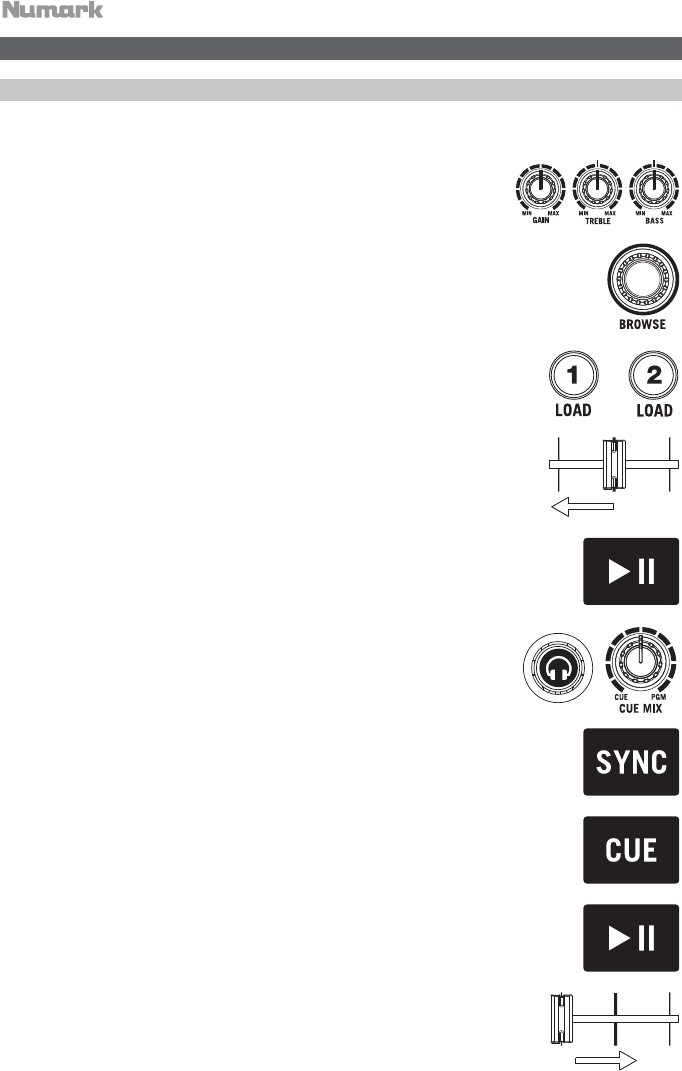
22
Fonctionnement
La synchronisation du tempo et le mixage avec le Party Mix Pro
Voici un exemple de mixage de pistes en utilisant le Party Mix Pro :
1. Réglez tous les boutons de gain et d'égalisation à 12 heures.
Vous pouvez réajuster ces derniers une fois que les pistes sont
chargées.
2. Utilisez le bouton Browse afin de parcourir vos pistes dans la
bibliothèque.
3. Chargez des pistes qui ont des BPM similaires sur les modules 1
et 2 à l’aide des touches Load 1 et Load 2 du Party Mix Pro.
4. Déplacez le crossfader du Party Mix Pro complètement vers la
gauche afin d’acheminer l’audio du module 1 vers les sorties
principales. Si vous utilisez un casque, réglez le bouton Cue Mix
à la position PGM.
5. Lancez la lecture de la piste du module 1.
6. Appuyez sur la touche PFL/Cue du module 2 et tourner le
bouton Cue Mix à gauche vers CUE afin d'écouter l'audio par le
biais de la sortie casque.
7. Lancez la lecture de la piste du module 2 afin de la pré-écouter
dans votre casque. Appuyez sur la touche Sync du module 2
pour synchroniser son BPM avec le BPM de la piste du
module 1.
8. Lors de la lecture, appuyez sur la touche Cue afin de revenir au
début de la piste.
9. Lancez la lecture de la piste du module 2.
10. Déplacez le crossfader du Party Mix Pro vers la droite afin de
créer un fondu enchaîné du module 1 au module 2.
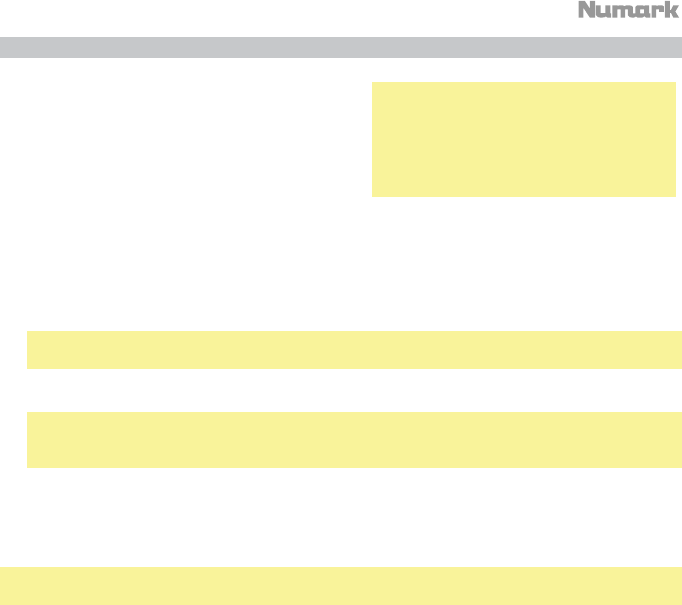
23
Jumelage d'un appareil Bluetooth
1. Mettez votre appareil Bluetooth sous tension.
2. Mettez le Party Mix Pro sous tension et il
passera automatiquement en mode jumelage
afin de rechercher les appareils Bluetooth.
Vous saurez que vous êtes en mode
jumelage lorsque la DEL devient blanche.
3. Si votre appareil Bluetooth ne parvient pas à se jumeler à Party Mix Pro, appuyez sur le
bouton Disconnect de Party Mix Pro afin de supprimer la connexion à d'autres appareils
Bluetooth et remettre à zéro le module Bluetooth.
4. Accédez à l'écran de configuration de votre appareil Bluetooth, recherchez « Party Mix
Pro » et lancez le jumelage.
Remarque : Si votre appareil Bluetooth vous demande d'entrer un code de jumelage,
entrez « 0000 ».
5. La DEL du Party Mix Pro’s allumera lorsque le jumelage est réussi.
Remarque : Les utilisateurs devraient envisager de mettre à jour leur système
d'exploitation si des ennuis surviennent durant le jumelage ou lors de la lecture de
musique.
6. Appuyez sur le bouton Disconnect du Party Mix Pro pour déconnecter l’appareil
Bluetooth branché.
7. Pour jumeler un autre appareil Bluetooth, répétez les étapes 3 et 4.
Remarque : La plage maximale peut être atteinte avec l'utilisation d'appareils dotés de
Bluetooth 4.0.
Remarque : Afin d'éviter les interruptions
lors de la lecture, nous vous conseillons
de mettre l'appareil en mode Avion et de
désactiver toutes les notifications et les
alertes avant d'activer la fonction
Bluetooth.
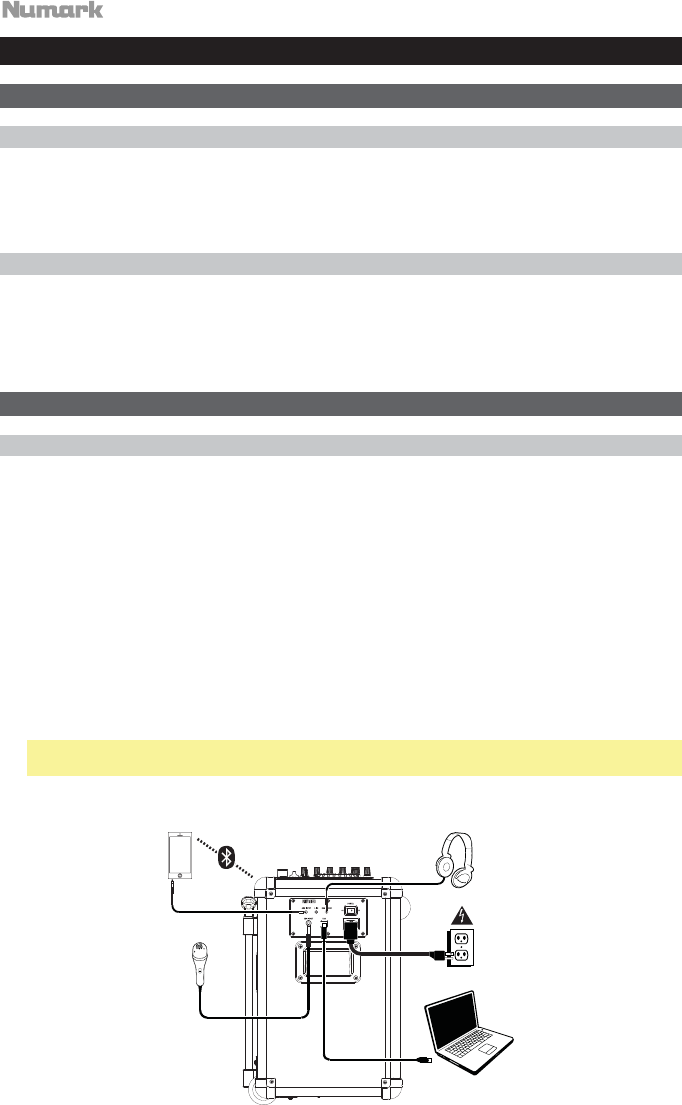
24
Guida per l’uso (Italiano)
Introduzione
Contenuti della confezione
Party Mix Pro
Cavo USB
Cavo di alimentazione
Scheda per il download del software
Guida per l’uso
Istruzioni di sicurezza e garanzia
Assistenza
Per le ultime informazioni in merito a questo prodotto (documentazione, specifiche tecniche, requisiti
di sistema, informazioni sulla compatibilità, ecc.) e per effettuarne la registrazione, recarsi alla pagina
numark.com.
Per ulteriore assistenza, recarsi alla pagina numark.com/support.
Installazione
Primi passi con il VirtualDJ LE
1. Individuare la scheda di installazione VirtualDJ LE nella casella per scaricare e installare il
software.
2. Servirsi del cavo USB in dotazione per collegare la porta USB del Party Mix Pro a una porta
USB libera del computer.
3. Collegare dispositivi di uscita (cuffie, altoparlanti aggiuntivi, ecc.) al Party Mix Pro.
4. Servirsi del cavo di alimentazione in dotazione per collegare l’ingresso per il cavo di
alimentazione stesso ad una presa di alimentazione, quindi accendere il Party Mix Pro.
5. Collegare qualsiasi fonte di ingresso aggiuntiva servendosi di un cavo stereo aux da 3,5mm
(1/8”) collegato all’ingresso Aux, oppure collegandolo senza fili tramite Bluetooth. Si veda
Operazione > Collegamento di un dispositivo Bluetooth per maggiori informazioni su come
collegare un dispositivo Bluetooth.
6. Aprite VirtualDJ LE e iniziate a fare i DJ! Si veda Operazione > Beat-Matching e Mixaggio con
il Party Mix Pro per maggiori informazioni su come mixare le tracce.
Nota bene: recarsi alla pagina virtualdj.com per saperne di più su come utilizzare il VirtualDJ
LE.
Scheme dei collegamenti
Dispositivo
Bluetooth o Aux
Microfono
Computer
Cuffie
Alimentazione
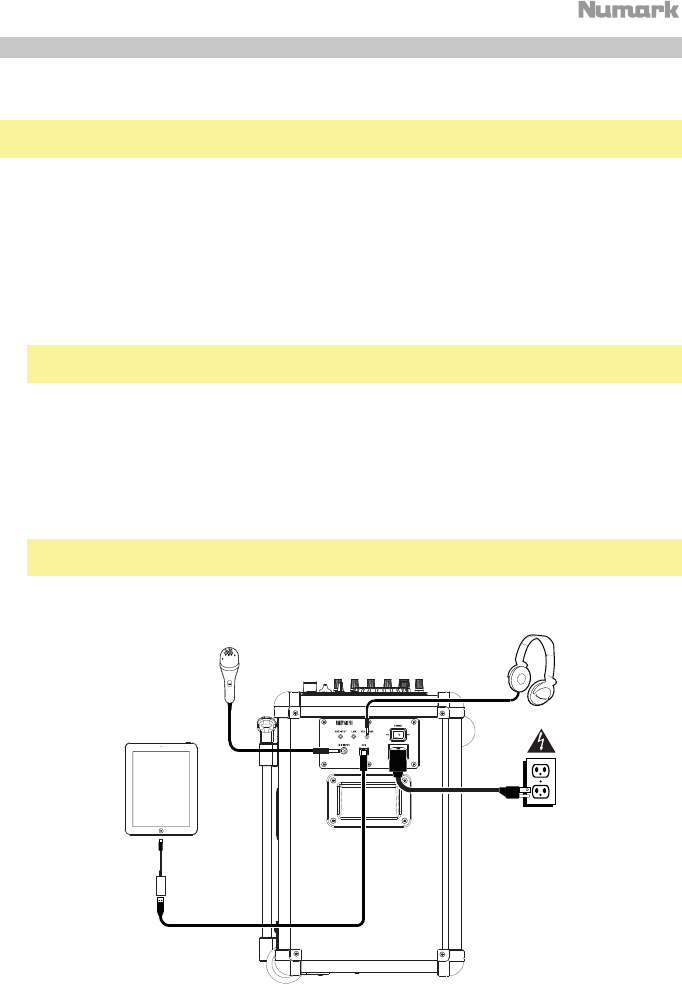
25
Primi passi con il DJ Player
Gli utilizzatori dotati di un dispositivo iOS quale un iPhone o iPad possono scaricare l’app DJ
Player gratuita da utilizzare con il Party Mix Pro.
Nota bene: il DJ Player è disponibile unicamente per dispositivi iOS. Il DJ Player non è
compatibile con dispositivi Android.
1. Scaricare l’app gratuita DJ Player alla pagina djplayerpro.com o cercando “DJ Player”
nell’Apple App Store.
2. Per utilizzare l’app DJ Player, gli utilizzatori di iOS avranno bisogno di un Lightning per
adattatore USB 3 Camera, Lightning per adattatore USB Camera, o di un Camera
Connection Kit (per dispositivi più obsoleti con connettori a 30 poli) (venduti
separatamente) per il collegamento al Party Mix Pro.
Servirsi del cavo USB in dotazione per collegare la Porta USB del Party Mix Pro
all’adattatore, quindi collegare l’adattatore al dispositivo.
Nota bene: il Lightning per l’adattatore USB 3 Camera può anche essere utilizzato per
caricare il dispositivo collegandolo alla porta Device Charge sul Party Mix Pro.
3. Collegare dispositivi di uscita (cuffie, altoparlanti aggiuntivi, ecc.) al Party Mix Pro.
4. Servirsi del cavo di alimentazione in dotazione per collegare l’ingresso per il cavo di
alimentazione stesso ad una presa di alimentazione, quindi accendere il Party Mix Pro.
5. Aprire l’app DJ Player sul dispositivo. Il DJ Player riconoscerà automaticamente il Party
Mix Pro. Si può ora utilizzare il Party Mix Pro con il DJ Player per fare i DJ dal proprio
telefono o tablet! Si veda Operazione > Beat-Matching e Mixaggio con il Party Mix Pro
per maggiori informazioni su come mixare le tracce.
Nota bene: recarsi alla pagina djplayerpro.com per saperne di più su come utilizzare
l’app DJ Player.
Scheme dei collegamenti
Elementi non elencati sotto Introduzione > Contenuti della confezione sono venduti separatamente.
Tablet,
smartphone,
ecc.
Microfono Cuffie
Alimentazione

26
Caratteristiche
Pannello superiore
12
4
3
5
6
7
8
9
10
11
12
13
14
15
16
17
19
14
15
16
17
20
18
19
20
21
21
22 22
23 24 25 23 24 25
26
27
28
26
27
28
1. LED di alimentazione: indica se il Party Mix Pro è acceso o spento.
2. Livello batteria/Indicatori di carica: ad apparecchio acceso (on), queste quattro luci
indicano la carica residua della batteria. La durata della batteria dipende dal volume e
dall'uso. L’indicatore di carica si accende quando la batteria è sotto carica.
3. Dispositivo di carica: collegare a questo livello il cavo di ricarica del dispositivo per
ricaricarlo. La carica tramite USB funziona unicamente quando l'apparecchio è acceso.
Nota bene: gli utenti di iPad (3ª generazione) potrebbero notare una ricarica più lenta.
Quando si utilizza l'iPad (3ª generazione), si consiglia di caricare con lo schermo bloccato.
4. Cradle del dispositivo: collocare qui il tablet, lo smartphone o altri dispositivi da reggere.
Questi possono essere collegati tramite Bluetootho all’ingresso Aux servendosi di un cavo
stereo aux da 3,5mm (1/8”).
5. Bluetooth: il LED accoppiato sarà acceso quando un dispositivo è accoppiato al Party
Mix Pro. Il LED non sarà acceso quando il Party Mix Pro viene acceso (a meno che non
fosse accoppiato in precedenza con un dispositivo). Premere il pulsante Disconnect
(scollega) per scollegare di un dispositivo Bluetooth accoppiato.

27
6. Modalità Party Lights: premere questo tasto per commutare tra le varie modalità di
accensione delle luci da party dell’altoparlante.
•Barre EQ (reattive alla musica)
•Luci verticali a comparsa (non reattive alla musica)
•Luci diagonali a comparsa (non reattive alla musica)
•Scorrimento luci verticali (non reattive alla musica)
•Luci a fiocchi di neve/quadrate (non reattive alla musica)
•Barre mobili a blocchi (reattive alla musica)
•Blocco pulsante (reattivo alla musica)
•Barra orizzontale pulsante (reattiva alla musica)
•Diagonale con colori mutevoli (reattiva alla musica)
•Croce con colori mutevoli (reattiva alla musica)
•Colore unico (reattivo alla musica)
•Blocco pulsante con blocco girevole (reattivo alla musica)
•Fill di luci a fiocchi di neve/quadrate (non reattivo alla musica)
•Croci rotanti e quadrato in espansione (non reattivo alla musica)
•Barra verticale pulsante (reattiva alla musica)
•Diagonale mobile (non reattiva alla musica)
•Off (nessuna luce)
Tenere premuto questo tasto per 3 secondi per disattivare le luci a cupola che rispondono
ai suoni Tenere premuto questo tasto per 6 secondi per disattivare tutte le luci.
7. Volume Master: questo comando regola il volume principale di mix dell'altoparlante, che
comprende l'ingresso USB, l'ingresso ausiliario Aux e l'audio di un dispositivo Bluetooth
collegato.
8. Volume mic: regola il volume dell’ingresso Mic.
9. Manopola browse: Girare questa manopola per scorrere tra una cartella e l'altra e tra una
traccia e l'altra. Premere questo tasto per avanzare tra i pannelli del software.
10. Load (carica): Premere uno di questi tasti quando viene selezionata una traccia per
assegnarla al Deck A e B, rispettivamente, all'interno del software.
11. Master gain: regola il volume master nel software.
12. Cue mix: Regola l'uscita audio del software alle cuffie, mixando tra l'uscita cue e l'uscita
del mix master.
13. Cue gain: Regola il volume per il cueing cuffie nel software.
14. Gain: Regola il livello audio pre-fader, pre-EQ del canale corrispondente nel software.
15. High EQ: Controlla le frequenze acute per i singoli canali.
16. Low EQ: Controlla le frequenze basse per i singoli canali.
17. Fader del volume: Regola il volume dei singoli canali nel software.
18. Crossfader: Controlla la miscela tra i due deck.
19. PFL/Cue: premere questo tasto per inviare il segnale pre-fader di questo canale al canale
Cue per il monitoraggio. Una volta attivato, il tasto sarà acceso. Premendo un tasto PFL
alla volta, si effettuerà il cueing di quel solo canale (e si disattiverà il monitoraggio PFL
degli altri canali). Per effettuare il cueing di più canali simultaneamente, premere i tasti PFL
di tali canali contemporaneamente.
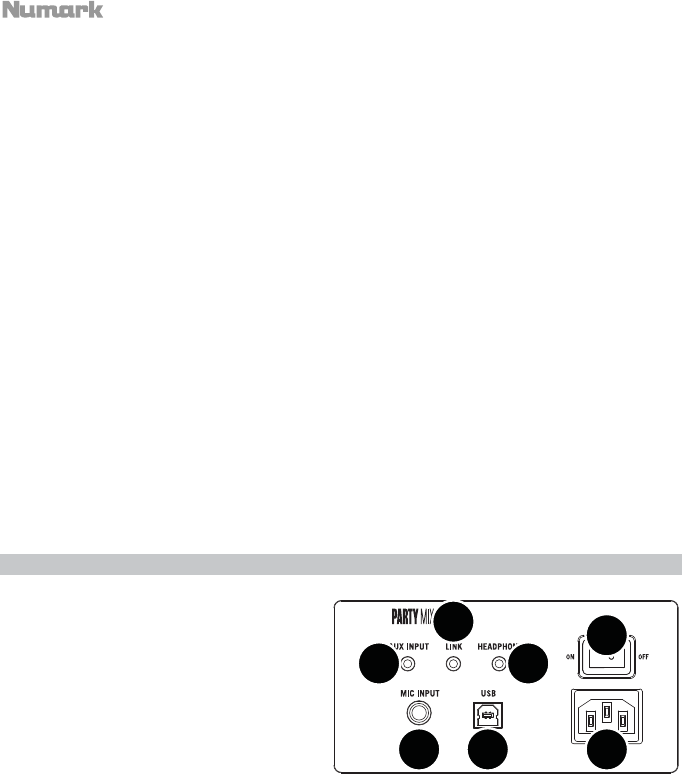
28
20. Piatto/Jog wheel: Questa rotella controlla l'audio quando viene spostata. Quando il tasto
scratch non è attivo, servirsi della rotella per effettuare il bend del pitch della traccia.
Quando il tasto scratch è attivo, servirsi della rotella per afferrare e muovere l'audio
effettuando lo scratch della traccia come si farebbe con un disco in vinile.
21. Tasto scratch: attivare questo tasto per utilizzare il piatto/jog wheel per afferrare e
muovere l'audio, effettuando lo "scratch" della traccia come si farebbe con un disco in
vinile.
22. Fader del pitch: regola la velocità della musica. Uno spostamento verso il "+" accelera la
musica, uno spostamento verso il "–" la rallenta.
23. Sync: premere questo tasto per abbinare automaticamente il tempo del deck
corrispondente con il tempo e la fase del deck opposto.
24. Cue: quando il deck è in pausa, si può impostare un punto cue temporaneo muovendo il
piatto in modo da collocare il puntatore audio al punto desiderato e quindi premendo il
tasto cue.
Durante la riproduzione, si può premere il tasto cue per far tornare la traccia al suo punto
cue temporaneo (se non è stato impostato alcun punto cue temporaneo, tornerà all'inizio
della traccia).
25. Play/Pause: Avvia e interrompe la riproduzione.
26. Pad performance: questi pad possono essere utilizzati per attivare hot cue, campioni e
loop. Per cambiare la funzione dei pad, premere il tasto Pad Mode (Modalità Pad).
27. Modalità Pad: premere questo tasto per cambiare la funzione corrente dei pad.
28. Indicatore modalità pad: questi LED indicano l'impostazione corrente dei pad.
Pannello laterale
1. Interruttore di alimentazione On/Off:
accende o spegne il Party Mix Pro. Va
notato che quando il Party Mix Pro è
collegato ad una fonte di alimentazione,
non deve essere necessariamente
acceso per caricare la batteria.
2. Ingresso cavo di alimentazione (IEC):
inserire il cavo di alimentazione in
dotazione per caricare l'apparecchio. Il
Party Mix Pro può funzionare con
l'adattatore anche durante la ricarica
della batteria. L'indicatore di carica si
illumina durante la ricarica stessa.
3. Ingresso Aux: questo ingresso stereo da 3,5mm (1/8”) può essere utilizzato per collegare
un lettore CD, un lettore MP3 o altre fonti audio. Il volume dell’ingresso Aux è controllato
servendosi del comando Master Volume.
4. Uscita Link: collegare due Party Mix Pro collegando un cavo stereo aux da 3,5mm (1/8”)
dall’uscita Link di uno dei Party Mix Pro all’ingresso Aux del secondo Party Mix Pro.
5. Uscita cuffie: Collegare le cuffie a questo jack da 3,5mm (1/8”) per il monitoraggio del
segnale. Il volume delle cuffie è controllato tramite la manopola cue gain.
6. Ingresso microfono: questo ingresso mono accetta un ingresso da 6,35mm (1/4”) quali
un microfono, chitarra o altro strumento musicale.
7. USB: questo collegamento USB invia e riceve audio e informazioni di controllo da un
computer collegato o da un dispositivo mobile.
1
2
4
35
6
7
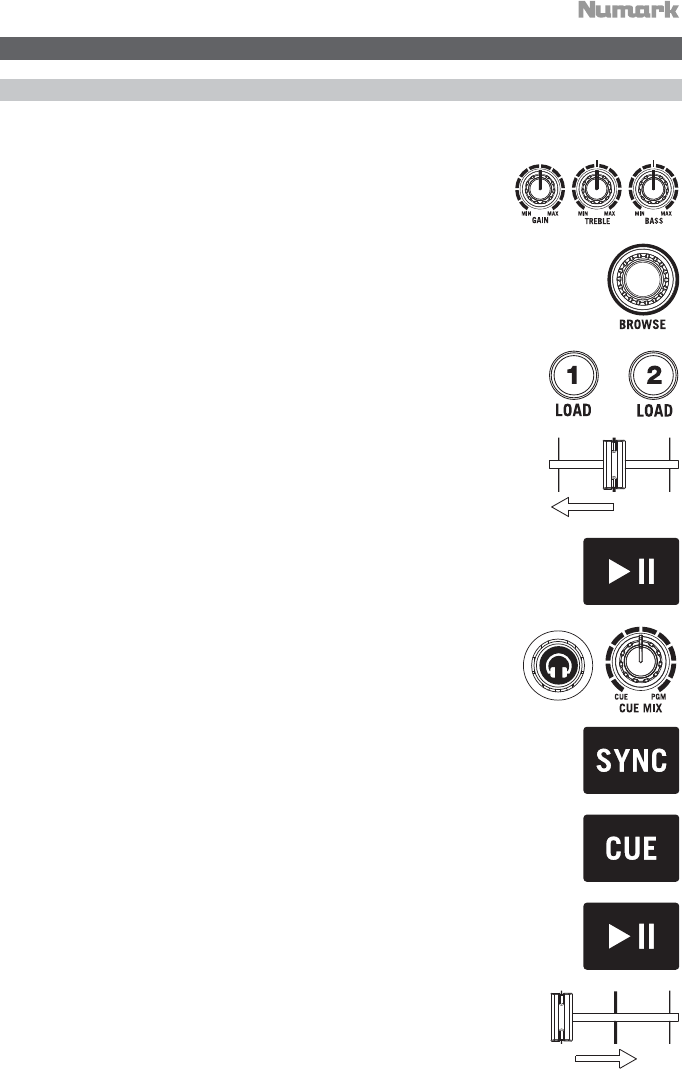
29
Operazione
Beat-Matching e Mixaggio con il Party Mix Pro
Qui di seguito si trova un esempio di come mixare tracce servendosi di Party Mix Pro:
1. Iniziare con le manopole Gain ed EQ posizionate a ore 12.
Queste possono essere regolate dopo aver caricato le tracce.
2. Girare la manopola Browse per scorrere lungo la libreria
musicale.
3. Caricare tracce con BPM simile sui Deck 1 e 2 premendo i tasti
Load 1 e Load 2 sul Party Mix Pro.
4. Muovere il Crossfader sul Party Mix Pro all'estrema sinistra e
inviare l'audio dal Deck 1 alle uscite principali. Se si ascolta
tramite l'uscita cuffie, girare la manopola Cue Mix all'estrema
destra fino a PGM.
5. Riprodurre la traccia che è stata caricata sul Deck 1.
6. Premere il tasto PFL/Cue sul Deck 2, e girare la manopola Cue
Mix a sinistra verso CUE per sentire un'anteprima dell'audio
tramite l'uscita cuffie.
7. Riprodurre la traccia caricata sul Deck 2 per sentirla in anteprima
in cuffia. Premere Sync sul Deck 2 per abbinare il suo BPM al
Deck 1.
8. Mentre la traccia viene riprodotta, premere il tasto Cue per
tornare all'inizio della traccia.
9. Riprodurre la traccia che è stata caricata sul deck 2.
10. Muovere il Crossfader sul Party Mix Pro verso destra per
sfumare col crossfader dal Deck 1 al Deck 2.
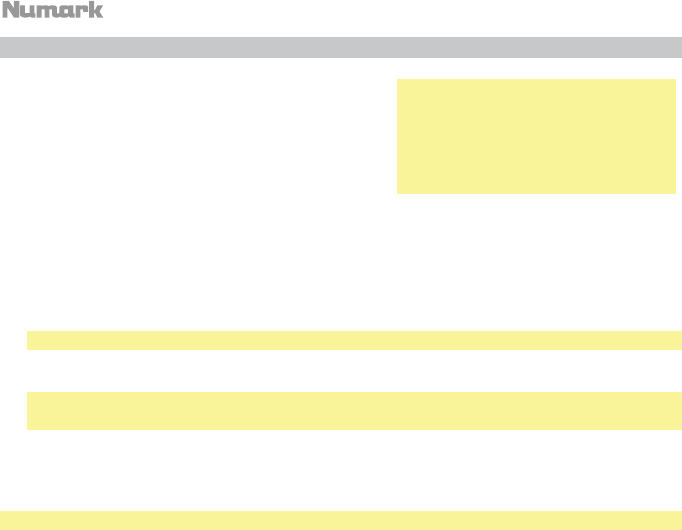
30
Collegamento di un dispositivo Bluetooth
1. Accendere il dispositivo Bluetooth.
2. Accendere il Party Mix Pro: entrerà
automaticamente in modalità di accoppiamento
per cercare dispositivi Bluetooth. Siete in
modalità di accoppiamento quando il LED è
bianco.
3. Se il dispositivo Bluetooth non è in grado di allinearsi con Party Mix Pro, premere il
pulsante di scollegamento per interrompere precedenti collegamenti Bluetooth e resettare
il modulo Bluetooth.
4. Navigare nella schermata di configurazione del dispositivo Bluetooth, trovare “Party Mix
Pro” e collegarlo.
Nota bene: se il dispositivo Bluetooth richiede un codice, inserire “0000”.
5. Il LED del Party Mix Pro rimarrà illuminato quando è “accoppiato”.
Nota bene: Gli utenti dovrebbero aggiornare il loro sistema operativo in caso di problemi
con l'accoppiamento o con la riproduzione di musica.
6. Per annullare il collegamento, premere il pulsante Disconnect (scollega) su Party Mix Pro.
7. Per collegarlo ad un altro dispositivo Bluetooth, ripetere i passaggi 3-4.
Nota bene: la portata massima sarà raggiunta utilizzando dispositivi dotati di Bluetooth 4.0.
Nota bene: per evitare interruzioni
durante la riproduzione, si consiglia di
impostare il proprio dispositivo
Bluetooth in modalità Aereo e di
disattivare qualsiasi sveglia o allarme
prima di attivare il Bluetooth.
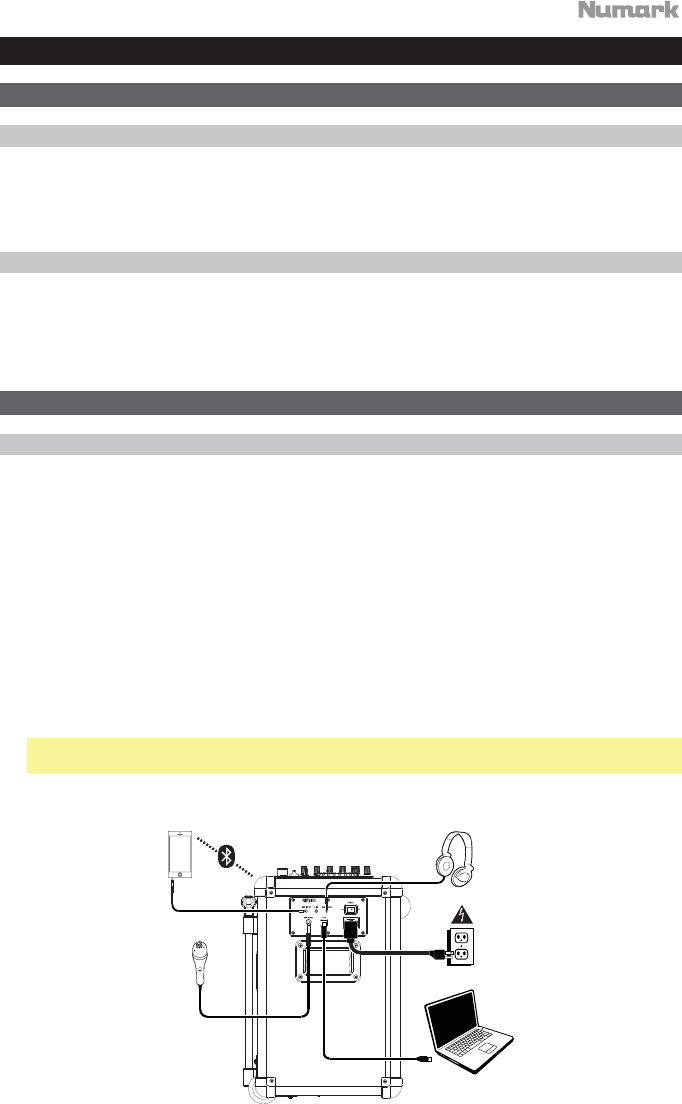
31
Benutzerhandbuch (Deutsch)
Einführung
Lieferumfang
Party Mix Pro
USB-Kabel
Netzkabel
Software-Download-Karte
Benutzerhandbuch
Sicherheitshinweise und Garantieinformationen
Kundendienst
Für die neuesten Informationen zu diesem Produkt (Dokumentation, technische Daten,
Systemanforderungen, Informationen zur Kompatibilität etc.) und zur Produktregistrierung besuchen
Sie bitte: numark.com.
Für zusätzlichen Produkt-Support besuchen Sie numark.com/support.
Setup
Erste Schritte mit VirtualDJ LE
1. Nehmen Sie die VirtualDJ LE Installationskarte aus der Schachtel, laden Sie die Software
herunter und installieren Sie sie.
2. Verbinden Sie den USB-Port des Party Mix Pro mit dem mitgelieferten USB-Kabel mit einem
freien USB-Anschluss Ihres Computers.
3. Verbinden Sie die Ausgabegeräte (Kopfhörer, zusätzliche Lautsprecher etc.) mit Party Mix Pro.
4. Verwenden Sie das mitgelieferte Netzkabel, um den Netzkabeleingang an eine Steckdose
anzuschließen und schalten Sie Ihr Party Mix Pro anschließend ein.
5. Schließen Sie alle zusätzlichen Eingangsquellen an, indem Sie ein 3,5mm Stereo-Aux-Kabel
verwenden, das an den Aux-Eingang angeschlossen ist oder stellen Sie eine drahtlose
Verbindung über Bluetooth her. Weitere Informationen zum Anschließen des Bluetooth-Geräts
finden Sie unter Betrieb > Koppeln eines Bluetooth-Geräts.
6. Öffnen Sie VirtualDJ LE und beginnen Sie mit dem DJ'ing! Weitere Informationen zum Mischen
von Tracks finden Sie unter Betrieb > Beat-Matching und Mixing mit Party Mix Pro.
Hinweis: Besuchen Sie virtualdj.com, um mehr über die Verwendung des VirtualDJ LE zu
erfahren.
Anschlussdiagramm
Bluetooth oder
Aux-Gerät
Mikrofon
Kopfhörer
Stromversorgung
Computer
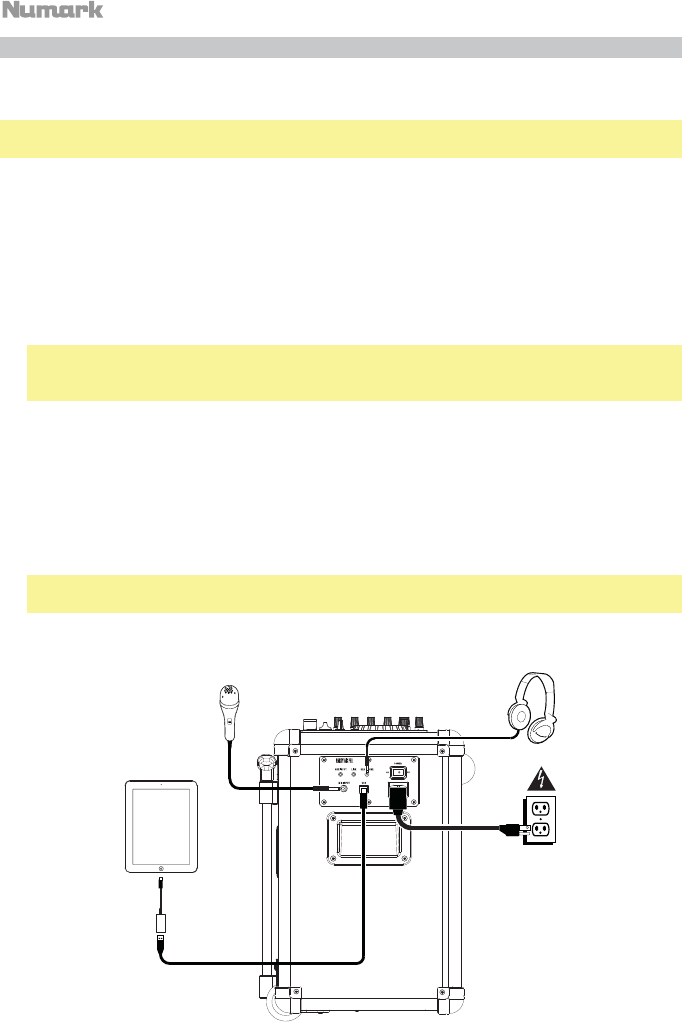
32
Erste Schritte mit DJ-Player
Benutzer mit einem iOS-Gerät wie einem iPhone oder iPad können die kostenlose DJ Player
App herunterladen, um sie mit Party Mix Pro zu verwenden.
Hinweis: DJ-Player ist nur für iOS-Geräte verfügbar. DJ-Player ist nicht mit Android-Geräten
kompatibel.
1. Laden Sie die DJ Player App kostenlos herunter, indem Sie djplayerpro.com besuchen
oder im Apple App Store nach "DJ Player" suchen.
2. Um die DJ Player App zu verwenden, benötigen iOS-Anwender einen Lightning auf USB 3
Camera Adapter, Lightning auf USB Camera Adapter oder das Camera Connection Kit (für
ältere Geräte mit 30-poligen Anschlüssen) (separat erhältlich), um eine Verbindung zu Party
Mix Pro herzustellen.
Verwenden Sie das mitgelieferte USB-Kabel, um den USB-Port des Party Mix Pro mit dem
Adapter zu verbinden und schließen Sie den Adapter an Ihr Gerät an.
Hinweis: Der Lightning-auf-USB3-Camera Adapter kann auch verwendet werden, um Ihr
Gerät aufzuladen, indem Sie eine Verbindung zum Lade-Port des Party Mix Pro
herzustellen.
3. Verbinden Sie die Ausgabegeräte (Kopfhörer, zusätzliche Lautsprecher etc.) mit Party Mix
Pro.
4. Verwenden Sie das mitgelieferte Netzkabel, um den Netzkabeleingang an eine Steckdose
anzuschließen, und schalten Sie Ihr Party Mix Pro anschließend ein.
5. Öffnen Sie die DJ Player App auf Ihrem Gerät. DJ Player erkennt Party Mix Pro
automatisch. Sie können nun Party Mix Pro mit DJ Player verwenden, um über ihr Telefon
oder Tablet zu mixen! Weitere Informationen zum Mischen von Tracks finden Sie unter
Betrieb > Beat-Matching und Mixing mit Party Mix Pro.
Hinweis: Besuchen Sie djplayerpro.com, um mehr über die Verwendung der DJ Player
App zu erfahren.
Anschlussdiagramm
Teile, die nicht unter Einführung > Lieferumfang angegeben sind, sind separat erhältlich.
Tablet,
Smartphone,
usw.
Mikrofon Ko
p
fhörer
Stromversorgung

33
Funktionen
Oberseite
12
4
3
5
6
7
8
9
10
11
12
13
14
15
16
17
19
14
15
16
17
20
18
19
20
21
21
22 22
23 24 25 23 24 25
26
27
28
26
27
28
1. Power-LED: Zeigt an, ob Party Mix Pro ein- oder ausgeschaltet ist.
2. Batteriestand-LEDs/Ladeanzeigen: Wenn das Gerät eingeschaltet wird, zeigen diese vier
LEDs an, wie viel Spannung in der Batterie vorhanden ist. Die Laufzeit der Batterie variiert
auf Grund von Lautstärke und Betriebsdauer. Die Ladeanzeige leuchtet auf, wenn der
Akku aufgeladen wird.
3. Geräts-aufladen: Schließen Sie das Ladekabel Ihres Geräts hier an, um es aufzuladen.
Das Laden via USB funktioniert nur, wenn das Gerät eingeschaltet ist.
Hinweis: Bei iPads der 3. Generation dauert das Aufladen möglicherweise länger. Bei
iPads der 3. Generation empfehlen wir, den Ladevorgang bei gesperrtem Bildschirm
durchzuführen.
4. Dockingstation: Platzieren Sie hier Ihr Tablet, Smartphone oder anderes Gerät. Diese
können über Bluetooth oder mit dem Aux-Eingang über ein 3,5mm Stereo-Aux-Kabel
verbunden werden.
5. Bluetooth: Die Koppel-LED leuchtet, wenn ein Gerät mit dem Party Mix Pro gekoppelt ist.
Diese LED leuchtet nicht, wenn der Party Mix Pro zum ersten Mal eingeschaltet wird (es
sei denn, er wurde zuvor mit einem Gerät gekoppelt). Drücken Sie die Taste Trennen, um
ein angeschlossenes Bluetooth-Gerät zu trennen.

34
6. Party-Lichtermodus: Drücken Sie diese Taste, um zwischen den verschiedenen
Beleuchtungsarten für die Lautsprecher-Party-Lichter zu wechseln.
•EQ-Anzeige (reagiert auf die Musik)
•Vertikales Wischen (reagiert nicht auf die Musik)
•Diagonales Wischen (reagiert nicht auf die Musik)
•Vertikales Scrolling (reagiert nicht auf die Musik)
•Schneeflocke/Quadrat (reagiert nicht auf die Musik)
•Sich bewegende Blockleiste (reagiert auf die Musik)
•Pulsierender Block (reagiert auf die Musik)
•Horizontale, pulsierende Leiste (reagiert auf die Musik)
•Diagonal mit Farbwechsel (reagiert auf die Musik)
•Kreuz mit Farbwechsel (reagiert auf die Musik)
•Durchgehende Farbe (reagiert auf die Musik)
•Pulsierender und drehender Block (reagiert auf die Musik)
•Schneeflocke/Quadrat, ausgefüllt (reagiert nicht auf die Musik)
•Drehende Kreuze und sich ausdehnendes Quadrat (reagiert nicht auf die Musik)
•Vertikale, pulsierende Leiste (reagiert auf die Musik)
•Diagonale Bewegung (reagiert nicht auf die Musik)
•Aus (keine Lichter)
Halten Sie diese Taste 3 Sekunden lang gedrückt, um die sound-aktivierten Dome-Lichter zu
deaktivieren. Halten Sie diese Taste 6 Sekunden lang gedrückt, um alle Lichter zu deaktivieren.
7. Master-Lautstärke: Regelt die Gesamtlautstärke des Lautsprechers. Dies inkludiert den USB
Aux-Eingang und das Audiosignal eines gekoppelten Bluetooth-Geräts.
8. Mikrofonlautstärke: Passt die Lautstärke des Mic-Eingangs an.
9. Browse-Regler: Drehen Sie den Regler, um durch Ordner und Tracks zu suchen. Durch
Drücken können Sie durch die Software-Panels navigieren.
10. Laden: Drücken Sie eine dieser Tasten, während ein Track ausgewählt ist, um ihn Deck A oder B
innerhalb der Software zuzuweisen.
11. Master Gain: Passt die Gesamtlautstärke in der Software an.
12. Cue Mix: Passt die Audio-Ausgabe der Software für die Kopfhörer an und mixt zwischen Cue-
Ausgang und Master-Mix-Ausgang.
13. Cue Gain: Regelt die Lautstärke des Kopfhörer-Cueing innerhalb der Software.
14. Gain: Dient zur Einstellung des Pre-Faders und den Pre-EQ Audiopegel des entsprechenden
Kanals im Programm.
15. Höhen-EQ: Steuert die hohen Frequenzen für die einzelnen Kanäle.
16. Bass-EQ: Steuert die Bassfrequenzen für die einzelnen Kanäle.
17. Kanal-Fader: Regelt die Lautstärke der einzelnen Kanäle innerhalb der Software.
18. Crossfader: Steuert den Mix zwischen den beiden Decks.
19. PFL/Cue: Drücken Sie diese Taste, um das Pre-Fader-Signal dieses Kanals an den Cue-Kanal
zum Monitoring zu senden. Wenn die Taste aktiviert ist, leuchtet sie auf. Durch einmaliges
Drücken einer PFL-Taste laden Sie nur den jeweiligen Kanal (und deaktivieren das PFL-
Monitoring für die anderen Kanäle). Um mehrere Kanäle gleichzeitig zu laden, drücken Sie die
jeweiligen PFL-Tasten für die betreffenden Kanäle gleichzeitig.
20. Plattenteller/Jog wheel: Jog Wheel, das den Sound verändert, wenn das Rad bewegt wird. Ist
die Scratchen-Taste nicht aktiviert, können Sie das Rad verwenden, um die Tonhöhe des
Tracks zu verändern. Ist die Scratchen-Taste aktiviert, können Sie das Rad bewegen, um sich
im Audiotrack vor- und zurückzubewegen und den Track wie eine Vinylplatte zu "scratchen".
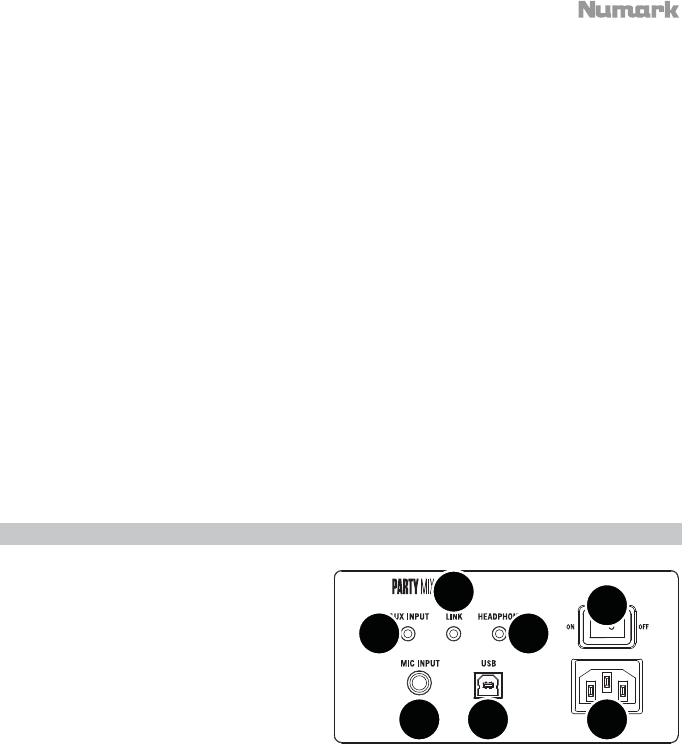
35
21. Scratchen-Taste: Ist diese Taste aktiviert, können Sie Plattenteller/Jog wheel betätigen,
um sich im Audiotrack vor- und zurückzubewegen und den Track wie eine Vinylplatte zu
"scratchen".
22. Pitch-Fader: Steuert die Geschwindigkeit der Musik. Mit "+" wird das Tempo der Musik
erhöht, mit "–" wird das Tempo verringert.
23. Sync: Drücken Sie diese Taste, um Tempo und Phase des jeweiligen Decks mit dem
Tempo und der Phase des anderen Decks automatisch zu synchronisieren.
24. Cue: Wenn die Wiedergabe des Decks pausiert wird, können Sie einen temporären Cue-
Punkt setzen, indem Sie den Plattenteller bewegen, den Audio-Zeiger in die gewünschte
Position bringen und dann die Cue-Taste drücken.
Während der Wiedergabe können Sie die Cue-Taste drücken, um den Track zu diesem
temporären Cue-Punkt zurückzubringen. (Wenn Sie keinen temporären Cue-Punkt
eingestellt haben, beginnt die Wiedergabe wieder am Beginn des Tracks.)
25. Wiedergabe/Pause: Startet und stoppt die Wiedergabe.
26. Performance-Pads: Diese Pads können verwendet werden, um Hot Cues, Samples und
Loops auszulösen. Um die Funktion der Pads zu ändern, drücken Sie die Taste Pad-
Modus.
27. Pad-Modus: Drücken Sie diese Taste, um die aktuelle Funktion der Performance-Pads
zu ändern.
28. Pad-Modus-Anzeige: Diese LEDs zeigen die aktuelle Einstellung der Performance-Pads.
Seitenteil
1. Power On/Off Schalter: Schaltet den
Party Mix Pro an oder aus. Beachten
Sie bitte, dass beim Anschluss des
Party Mix Pro an ein Stromnetz das
Gerät nicht eingeschaltet werden muss,
um die Batterie aufzuladen.
2. Netzkabel-Eingang (IEC): Schließen
Sie hier das mitgelieferte Netzkabel zum
Laden der Batterie an. Der Party Mix
Pro kann mit dem Netzkabel betrieben
werden und gleichzeitig die Batterie
laden. Die Ladekontroll-LED leuchtet,
sobald die Batterie aufgeladen wird.
3. Aux-Eingang: Dieser 3,5mm-Stereoeingang kann dazu verwendet werden, einen CD-
Player, MP3-Player oder eine andere Audioquelle anzuschließen. Die Aux-
Eingangslautstärke wird mit der Master-Lautstärke geregelt.
4. Link-Ausgang: Verbinden Sie zwei Party Mix Pros mit einem 3,5mm Stereo-Aux-Kabel
vom Link-Ausgang eines Party Mix Pro mit dem Aux-Eingang des zweiten Party Mix Pro.
5. Kopfhörerausgang: Schließen Sie Kopfhörer an diese 3,5mm-Buchsen an, um das Signal
zu überwachen. Die Lautstärke des Kopfhörers wird über die Cue Gain-Regler angepasst.
6. Mikrofoneingang: Dieser Mono Eingang ist kompatibel mit normalen Klinkenkabeln von
einem Mikrofon, einer Gitarre oder einem anderen Musikinstrument.
7. USB: Diese USB-Verbindung sendet und empfängt Audio- und Steuerinformationen von
einem angeschlossenen Computer oder Mobilgerät.
1
2
4
35
6
7
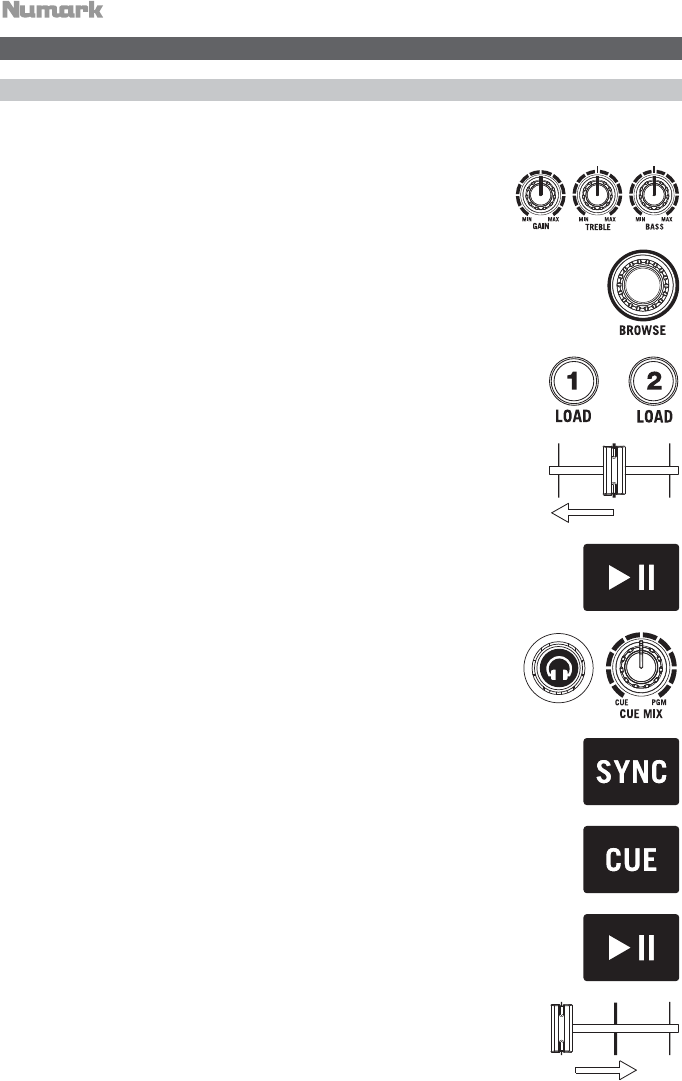
36
Betrieb
Beat-Matching and Mixing mit Party Mix Pro
Das folgende Beispiel zeigt, wie Sie Tracks mit Party Mix Pro mischen können:
1. Beginnen Sie mit den Gain- und EQ-Reglern auf der 12-Uhr-
Position. Sie können diese anpassen, nachdem die Tracks
geladen wurden.
2. Drehen Sie das Suchrad, um durch Ihre Musikbibliothek zu
blättern.
3. Laden Sie Tracks mit ähnlichen BPM auf die Decks 1 und 2,
indem Sie die Tasten Laden 1 und Laden 2 am Party Mix Pro
drücken.
4. Bringen Sie den Crossfader am Party Mix Pro ganz auf die linke
Seite, um Audiosignale von Deck 1 an diese Hauptausgänge zu
senden. Wenn Sie über den Kopfhörerausgang hören, drehen
Sie den Cue-Mix-Regler ganz nach rechts auf PGM.
5. Spielen Sie den Track, der auf Deck 1 geladen wurde.
6. Drücken Sie die Taste PFL/Cue auf Deck 2 und drehen den Cue
Mix-Regler nach links auf CUE, um das Audiosignal über den
Kopfhörerausgang vorzuhören.
7. Spielen Sie den Track, der auf Deck 2 geladen ist, um ihn über
die Kopfhörer vorzuhören. Drücken Sie Sync auf Deck 2, um
seine BPM mit den BPM von Deck 1 zu synchronisieren.
8. Während der Track wiedergegeben wird, drücken Sie die Taste
Cue, um zum Beginn des Tracks zurückzukehren.
9. Spielen Sie den Track, der auf Deck 2 geladen wurde.
10. Bewegen Sie den Crossfader am Party Mix Pro nach rechts, um
von Deck 1 auf Deck 2 zu wechseln.
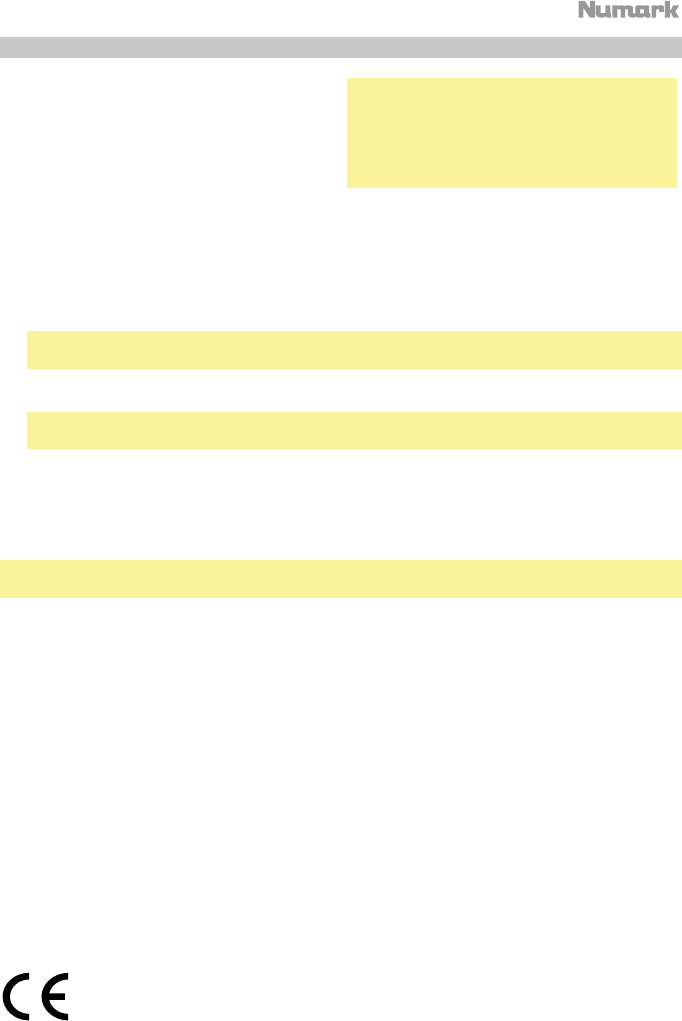
37
Koppeln eines Bluetooth-Geräts
1. Schalten Sie Ihr Bluetooth-Gerät ein.
2. Schalten Sie Party Mix Pro ein und das
Gerät wird automatisch in den Koppel-
Modus schalten, um nach Bluetooth-
Geräten zu suchen. Sie sind im Koppel-
Modus, wenn die LED nicht leuchtet.
3. Wenn Ihr Bluetooth-Gerät nicht an Party Mix Pro gekoppelt werden kann, drücken Sie am
Party Mix Pro die Taste Trennen, um alte Bluetooth-Verbindungen zu trennen und das
Bluetooth-Modul zurückzusetzen.
4. Navigieren Sie zum Setup-Bildschirm Ihres Bluetooth-Geräts, suchen Sie „Party Mix Pro“
und verbinden Sie die Geräte.
Hinweis: Wenn Ihr Bluetooth-Gerät die Eingabe eines Koppel-Codes anfordert, geben Sie
„0000“ ein.
5. Die Party Mix Pro LED wird durchgehend leuchten, wenn die Geräte „gekoppelt“ sind.
Hinweis: Benutzer sollten die Aktualisierung ihres OS in Betracht ziehen, falls sie Probleme
beim Koppeln oder bei der Musikwiedergabe haben.
6. Wenn Sie die Geräte entkoppeln möchten, drücken Sie die Taste Trennen am Party Mix
Pro.
7. Um ein anderes Bluetooth-Gerät zu verbinden, wiederholen Sie die Schritte 3-4.
Hinweis: Die maximale Reichweite wird erreicht, wenn Sie Geräte mit Bluetooth 4.0
verwenden.
Allgemeinhinweis zur Konformitätserklärung: Hiermit erklären wir, daß sich dieses Gerät in
Übereinstimmung mit den grundlegenden Anforderungen der europäischen Richtlinie
1999/5/EG befindet. Die vollständige EG Konformitätserklärung kann unter folgender Adresse
angefordert werden:
inMusic GmbH
Harkortstr. 12 - 32
DE - 40880 Ratingen
Hinweis: Um Unterbrechungen während der
Wiedergabe zu vermeiden, empfehlen wir
Ihnen, Ihr Bluetooth-Gerät in den Flugmodus
zu bringen und jegliche Alarme oder
Hinweise zu deaktivieren bevor Sie Bluetooth
aktivieren.
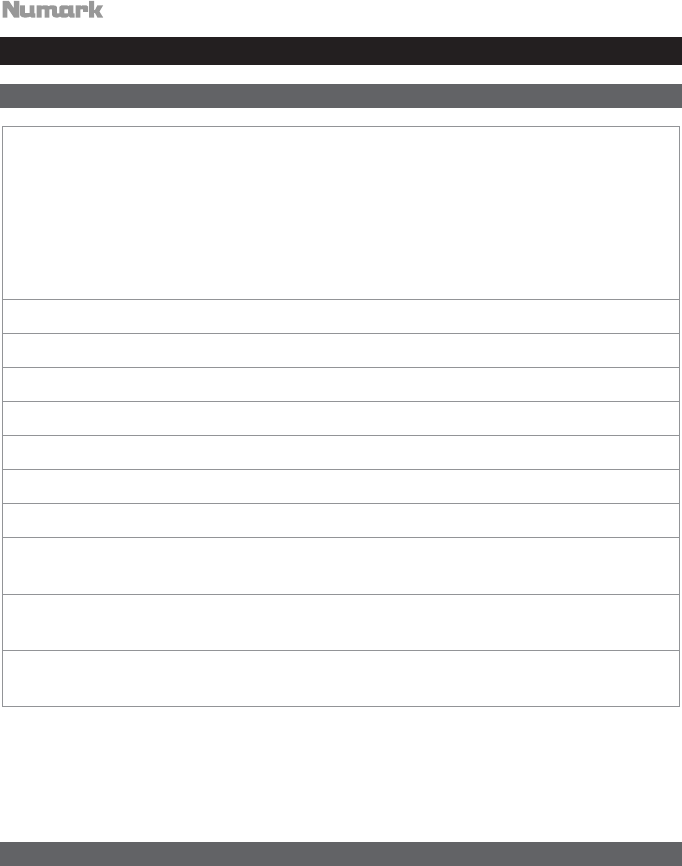
38
Appendix (English)
Technical Specifications
Connections 1 1/4” (6.35 mm) TS input
1 1/8” (3.5 mm) TRS/stereo input
1 1/8” (3.5 mm) TRS/stereo headphone output
1 1/8” (3.5 mm) TRS/stereo link output
1 USB charge port
1 USB port, Type B
1 IEC AC power connection
Output Power 50 W (peak)
Tweeter 3” (76 mm)
Woofer 8” (203 mm)
Bluetooth Profile A2DP
Bluetooth Range Up to 98 ft. / 30 m *
Battery Life Up to 10 hours when fully charged **
Charge Port USB; +5V, 1A
Power Input: 100–240V AC, 50/60 Hz
Consumption: 80 W
Dimensions
(width x depth x height)
15.0” x 13.0” x 18.1”
381 x 329 x 460 mm
Weight 27.5 lbs.
12.5 kg
Specifications are subject to change without notice.
* Bluetooth range is affected by walls, obstructions, and movement. For optimal performance, place the
product in the center of the room so it is unobstructed by walls, furniture, etc.
** Battery life may vary based on temperature, age, and volume usage of product.
Trademarks & Licenses
Numark is a trademark of inMusic Brands, Inc., registered in the U.S. and other countries.
The Bluetooth word mark and logos are owned by the Bluetooth SIG, Inc. and any use of such marks by
Numark is under license.
App Store, iPad, and iPhone are trademarks of Apple Inc., registered in the U.S. and other countries.
iOS is a registered trademark of Cisco in the U.S. and other countries and is used under license.
VirtualDJ is a registered trademark of Atomix Productions.
All other product names, company names, trademarks, or trade names are those of their respective owner.
English
RF Warning: This is a mobile device. Maintain a
distance of at least 8 inches / 20 centimeters of
separation between the transmitter’s radiating
structure(s) and your body or other people nearby.
Español
Advertencia de radiofrecuencias: Este es un
dispositivo móvil. Mantenga una distancia de al menos
20 centímetros / 8 pulgadas entre la(s) estructura(s) de
los transmisores que irradian radiofrecuencias y su
cuerpo u otras personas en las cercanías.
Français
Mise en garde contre les radiofréquences : Ceci est
un appareil mobile. Une distance d'au moins 20
centimètres doit être maintenue entre les éléments
rayonnants de l'émetteur et le corps de l'utilisateur ou
les personnes se trouvant à proximité.
Italiano
Avvertenza RF: questo è un dispositivo portatile.
Mantenere una distanza minima di 20 centimetri tra la
struttura irradiante del trasmettitore e il proprio corpo o
le altre persone nelle vicinanze.
Deutsch
RF-Warnung: Dies ist ein mobiles Gerät. Halten Sie
einen Abstand von mindestens 20 cm zwischen der
strahlenden Senderstruktur und Ihrem Körper bzw.
anderen Personen in der Nähe ein.
v1.1
English
RF Warning: This is a mobile device. Maintain a
distance of at least 8 inches / 20 centimeters of
separation between the transmitter’s radiating
structure(s) and your body or other people nearby.
Español
Advertencia de radiofrecuencias: Este es un
dispositivo móvil. Mantenga una distancia de al menos
20 centímetros / 8 pulgadas entre la(s) estructura(s) de
los transmisores que irradian radiofrecuencias y su
cuerpo u otras personas en las cercanías.
Français
Mise en garde contre les radiofréquences : Ceci est
un appareil mobile. Une distance d'au moins 20
centimètres doit être maintenue entre les éléments
rayonnants de l'émetteur et le corps de l'utilisateur ou
les personnes se trouvant à proximité.
Italiano
Avvertenza RF: questo è un dispositivo portatile.
Mantenere una distanza minima di 20 centimetri tra la
struttura irradiante del trasmettitore e il proprio corpo o
le altre persone nelle vicinanze.
Deutsch
RF-Warnung: Dies ist ein mobiles Gerät. Halten Sie
einen Abstand von mindestens 20 cm zwischen der
strahlenden Senderstruktur und Ihrem Körper bzw.
anderen Personen in der Nähe ein.
v1.1